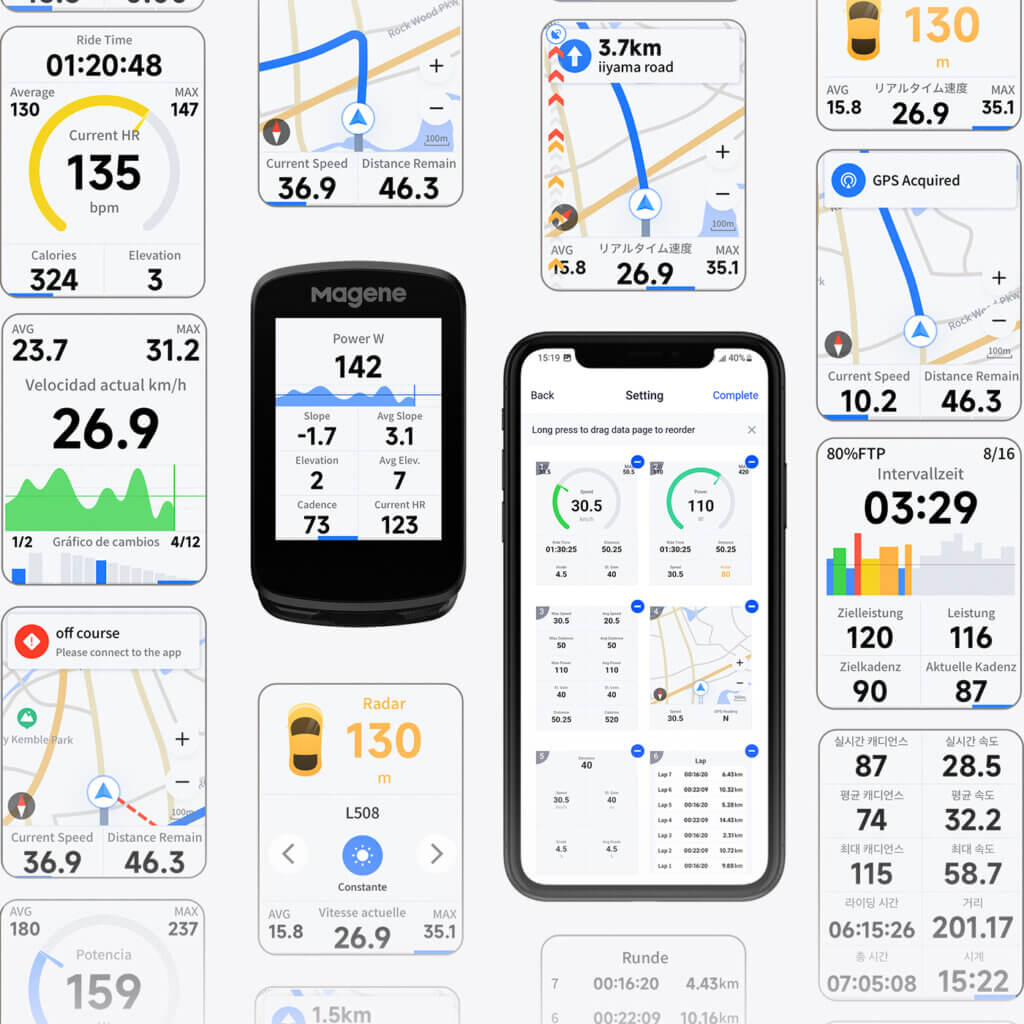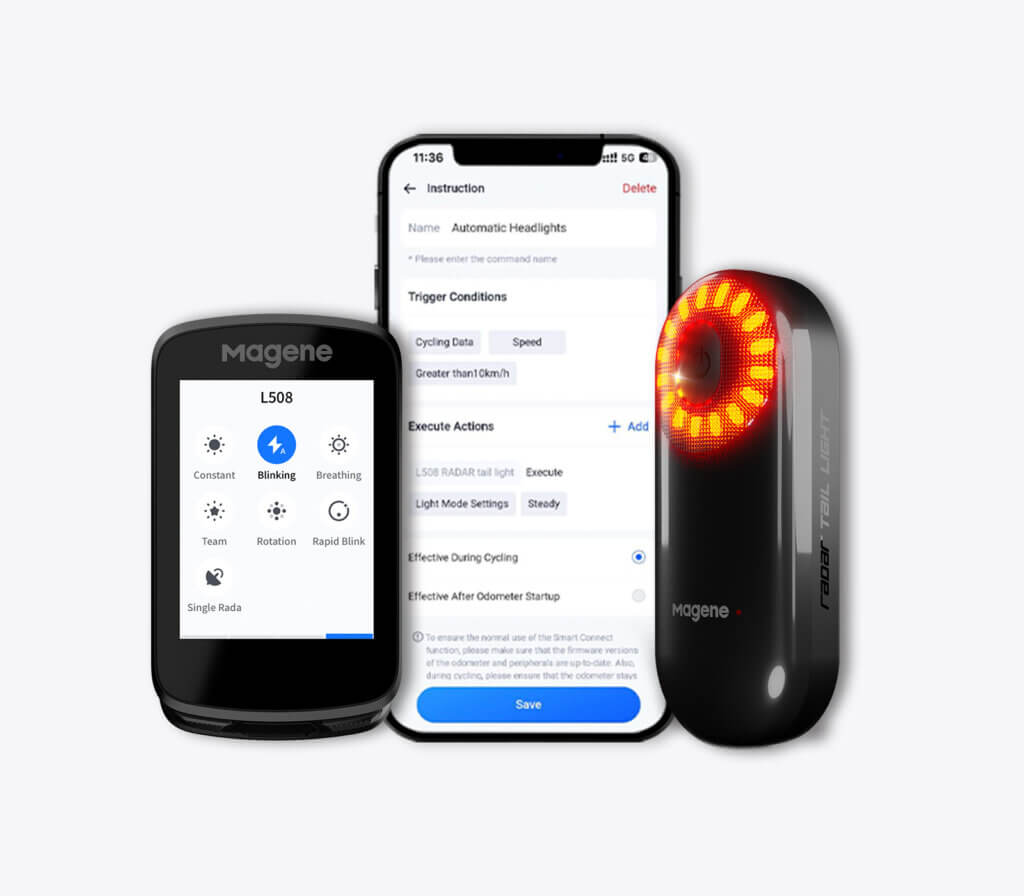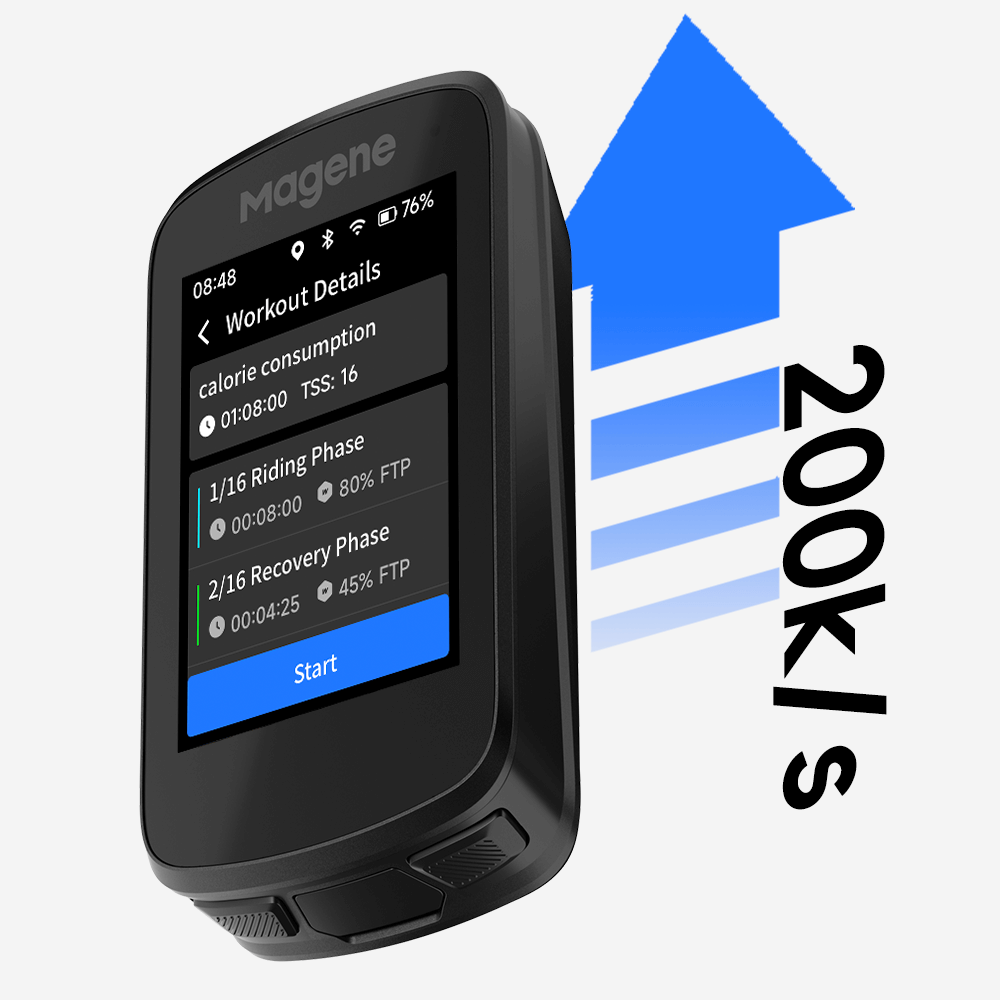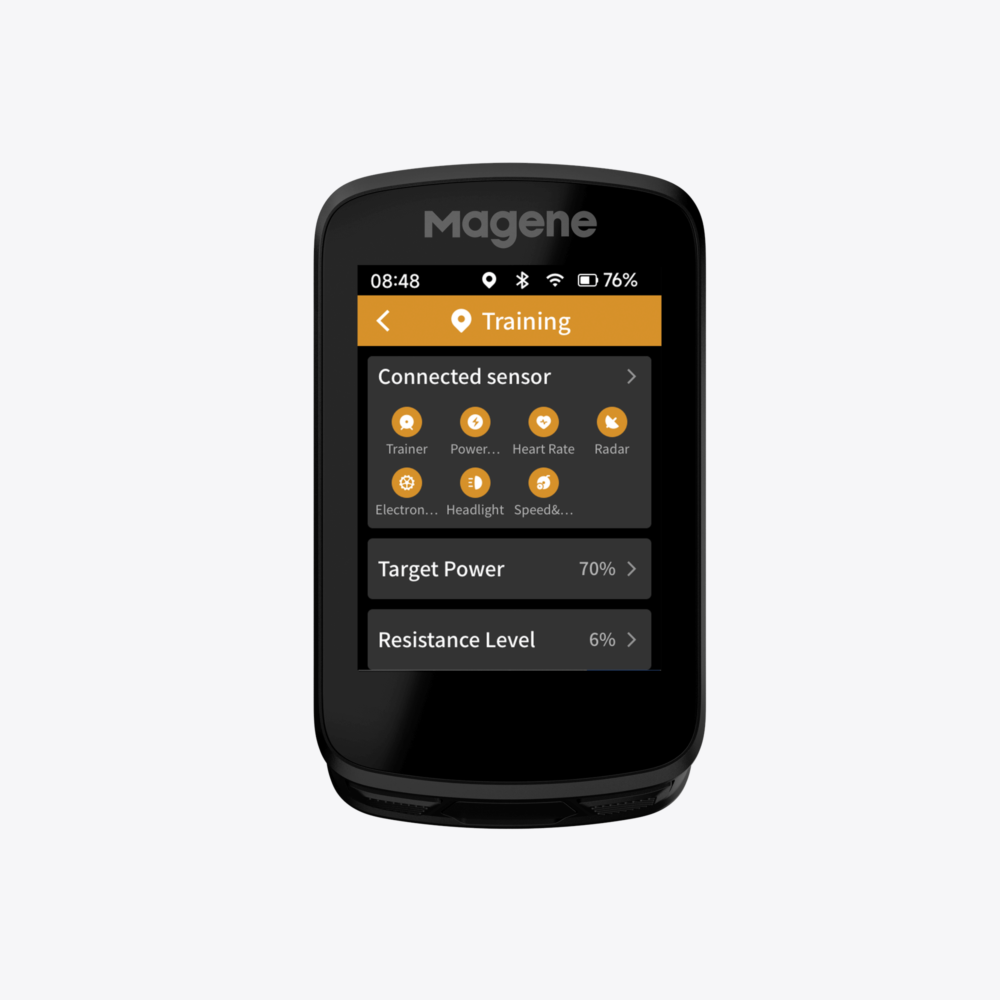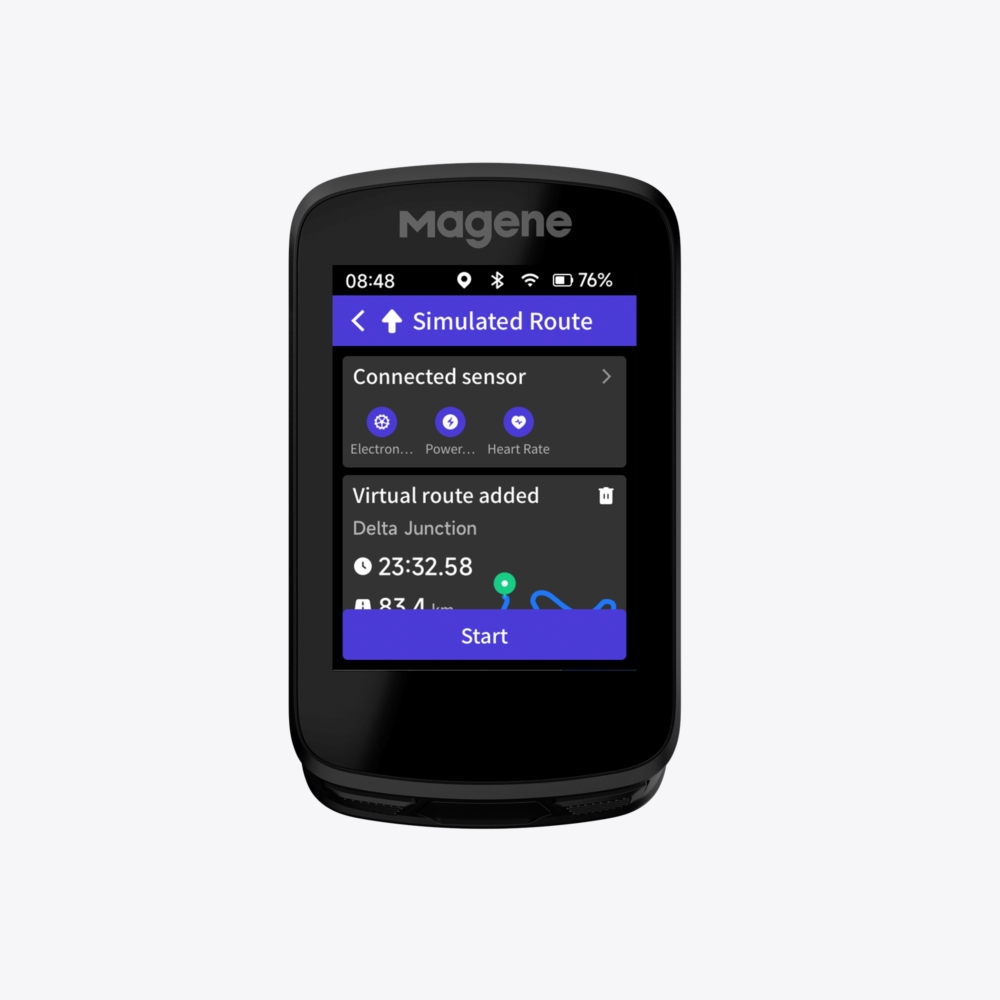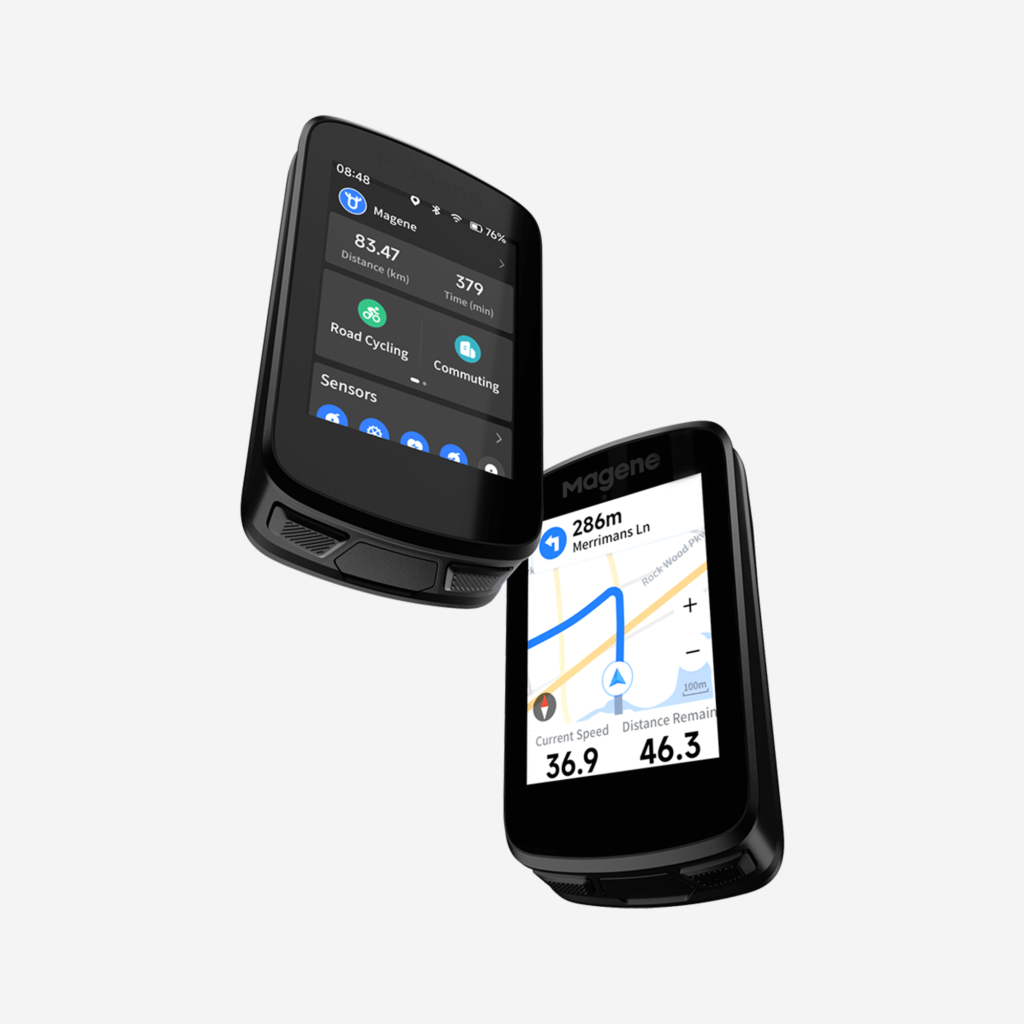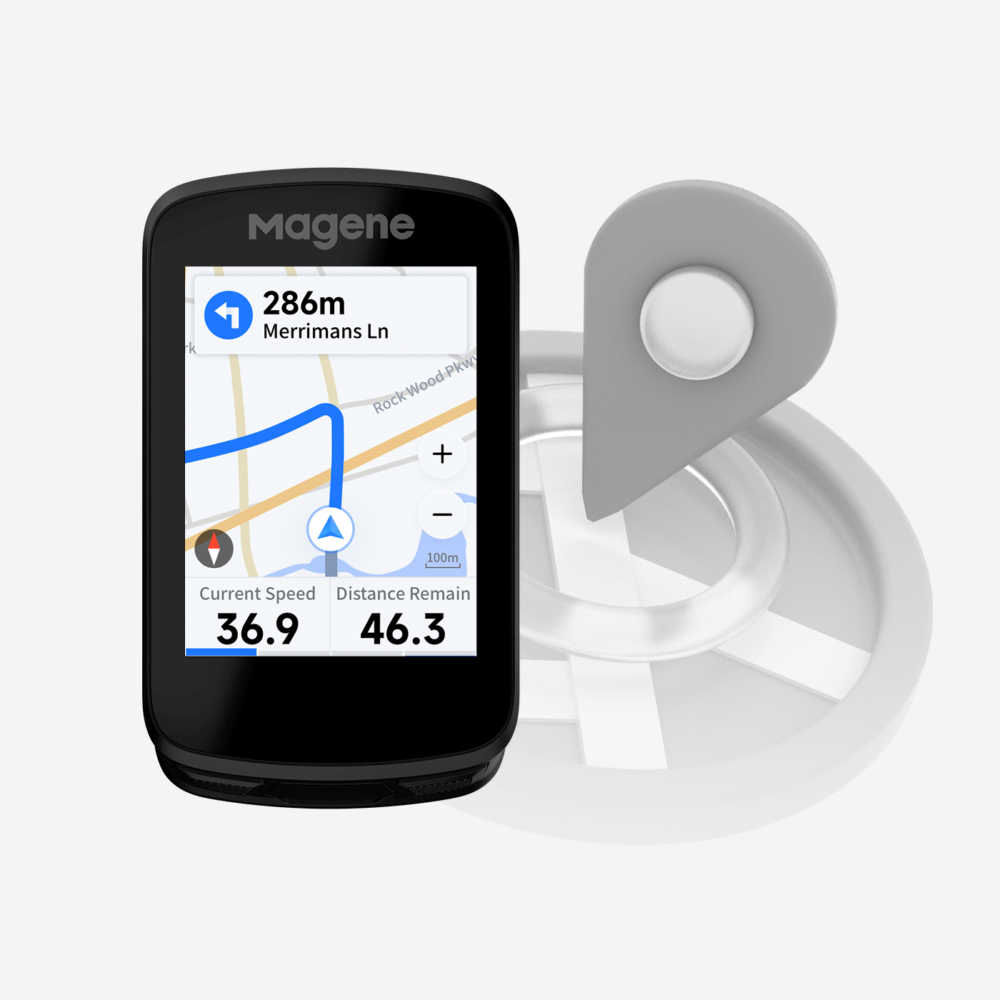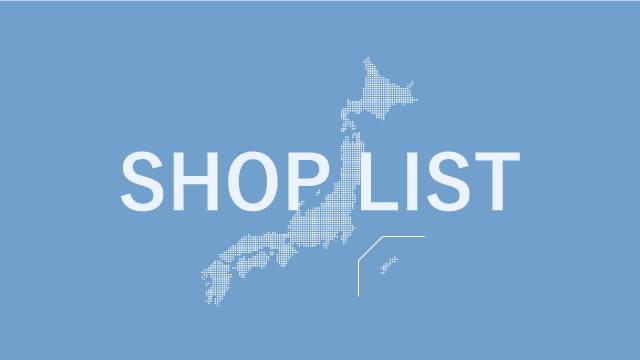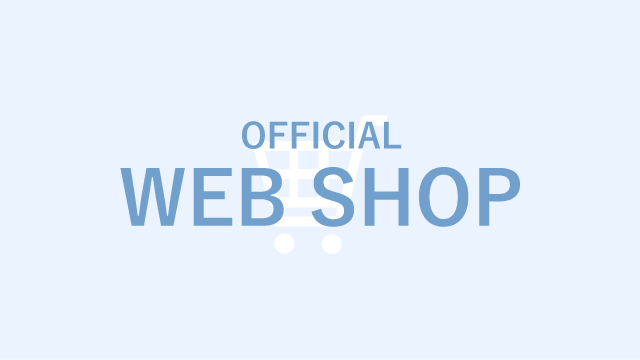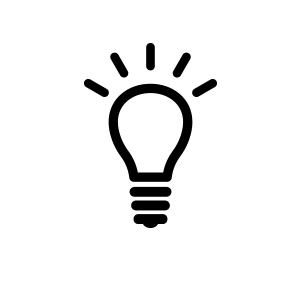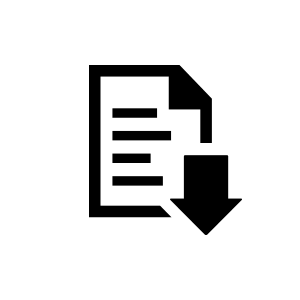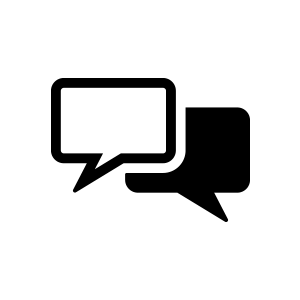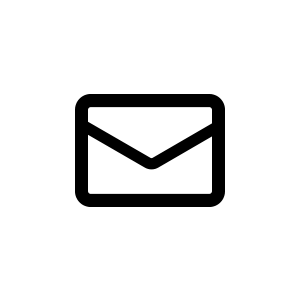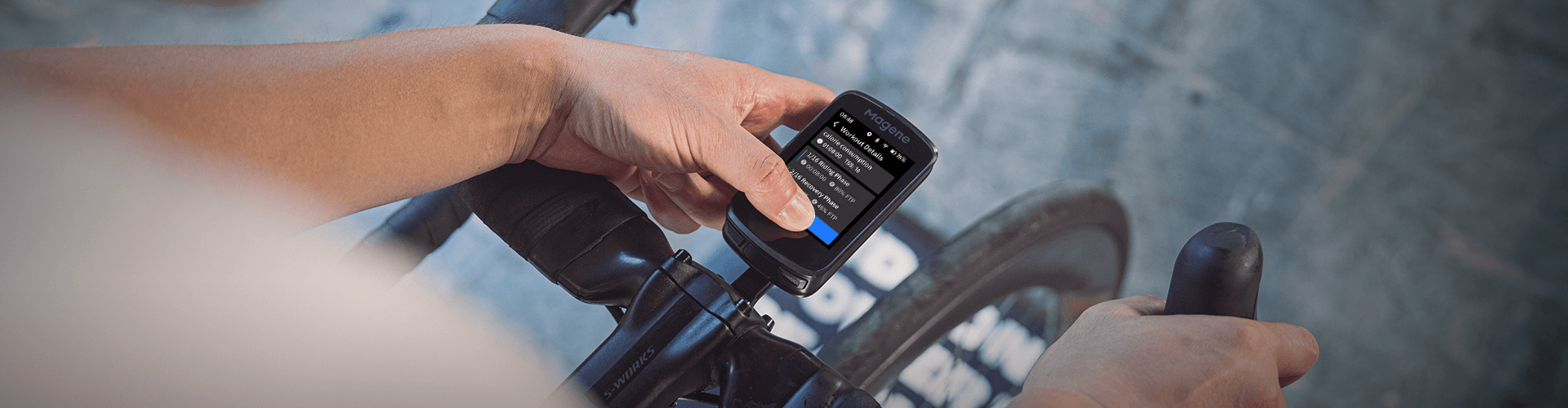
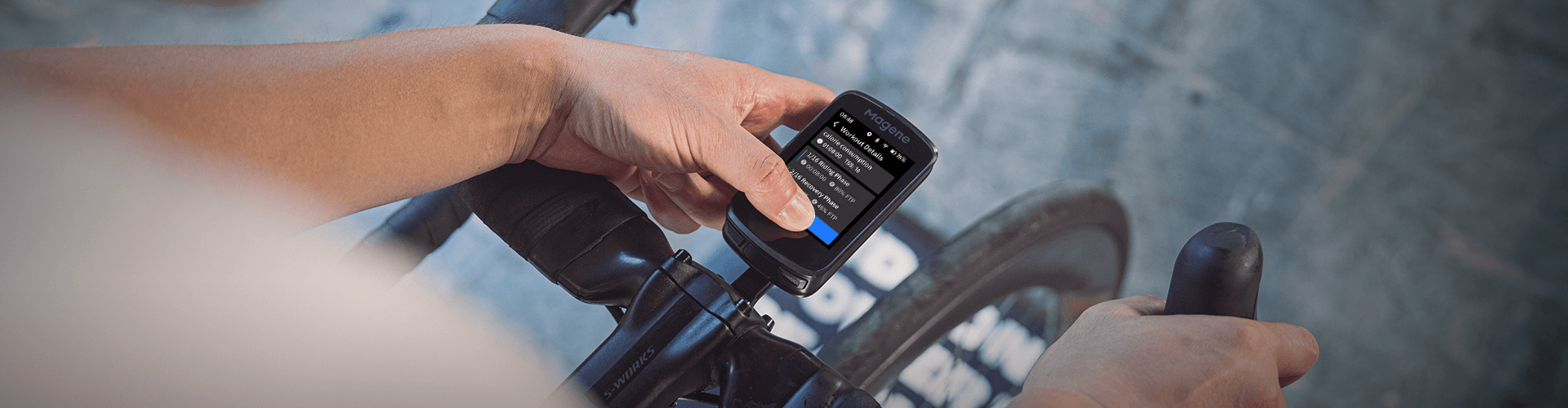
C606 スマートGPSバイクコンピュータ
【数量限定・特典付きキャンペーンのお知らせ】
より多くの方に体験していただけるよう、お得なキャンペーンを実施中です。
詳細はこちらをご覧ください。
あなたのライドクオリティをより良いものに。
GPSナビゲーションや、スマートデバイス連携機能、
更にはインドアサイクリングのサポート機能をも備え、
あらゆるスタイルのサイクリストにもおすすめの逸品となりました。
毎日の通勤から、週末のレースにロングライド、
グラベルライドや室内練習だってお手のもの。
さあ、C606と一緒に走り出しましょう。

機能紹介
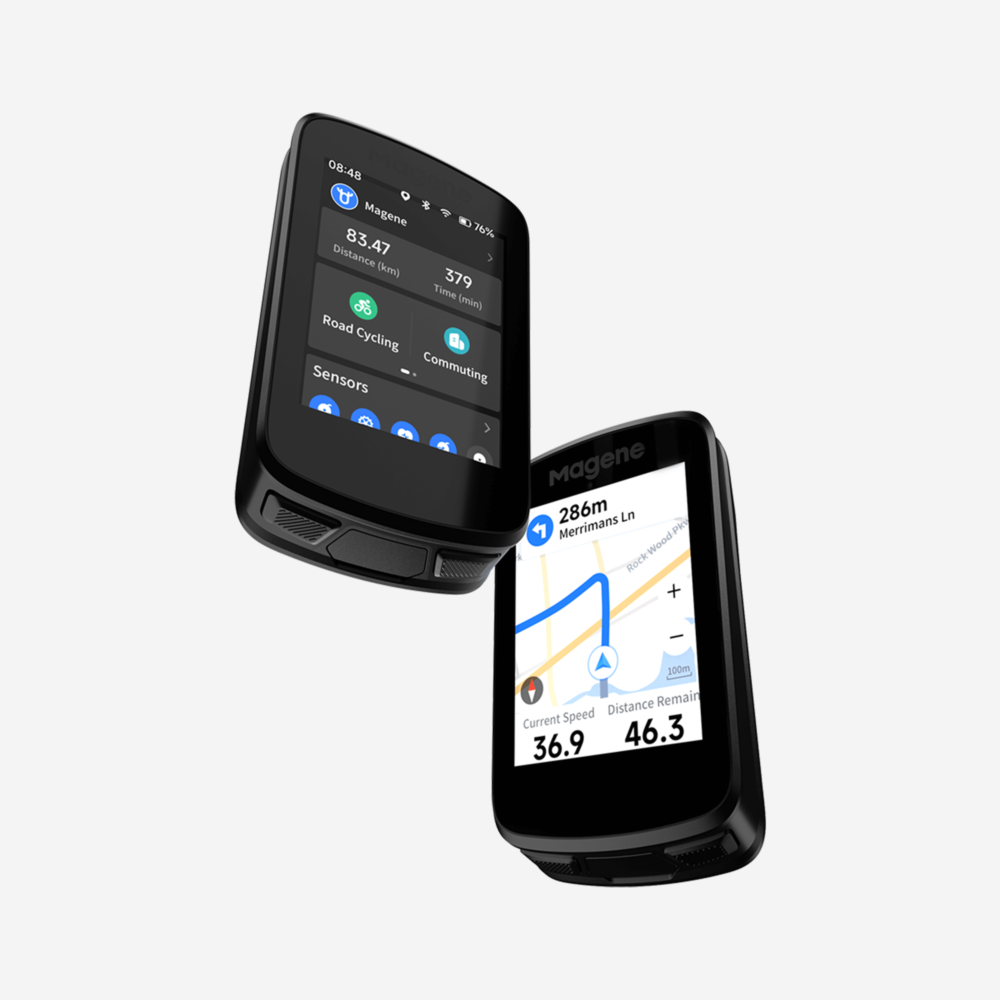
大画面2.8 インチ&カラータッチスクリーンで、鮮明・カラフルなライドを実現
ナノ指紋防止疎水性コーティングで強化された 2.8インチのフルラミネート防水タッチスクリーンを採用。どんな状況でもクリアな視認性を保ちます。
濡れていても操作できるタッチスクリーンと、確実に動作する 3 つのボタンによって、ライドの快適性が向上します。
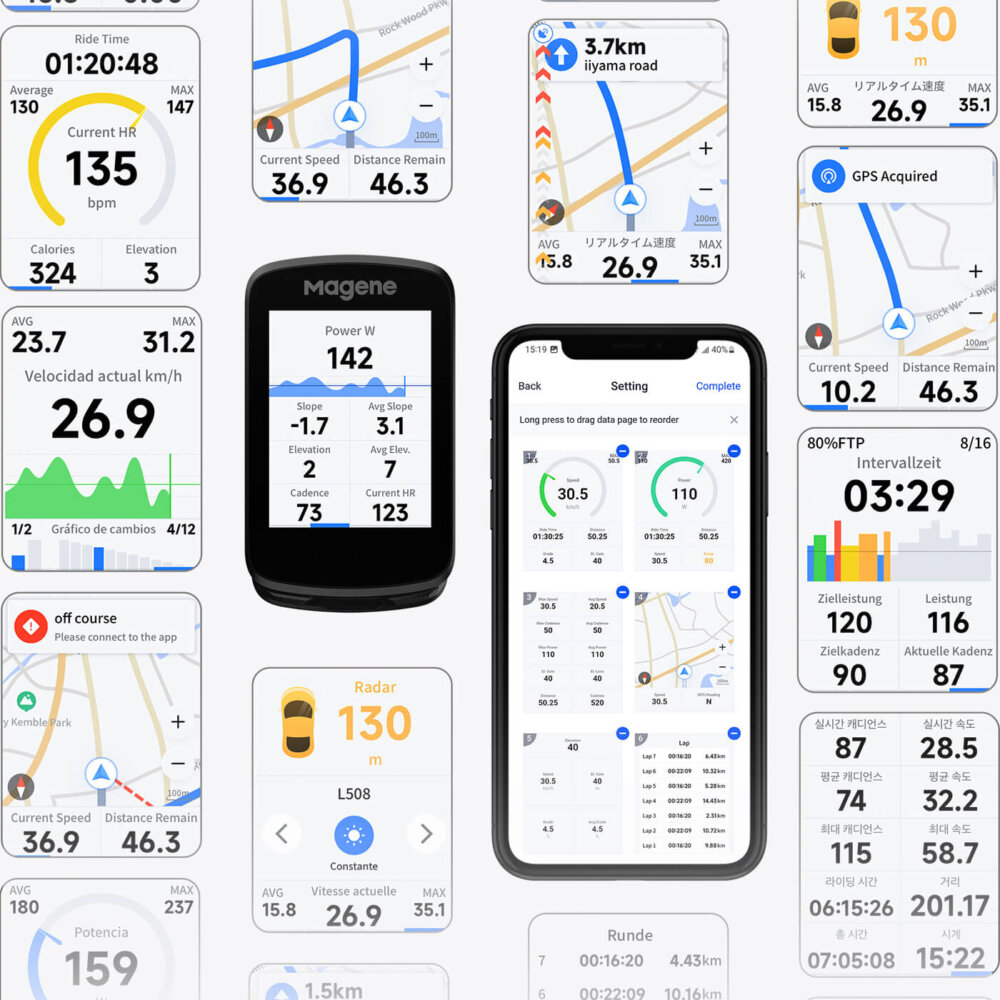
豊富なデータ表示
画面に表示できるデータ項目は13カテゴリ・103種類を用意。
これらはOnelap Fitアプリを使い、レイアウトを自由に変更することができます。
更に、様々なライドシーンに対応できるよう、最大12種類のモードを設定可能。
週末のサイクリングでも、毎日の通勤でも、データ表示をリセットする必要はありません。
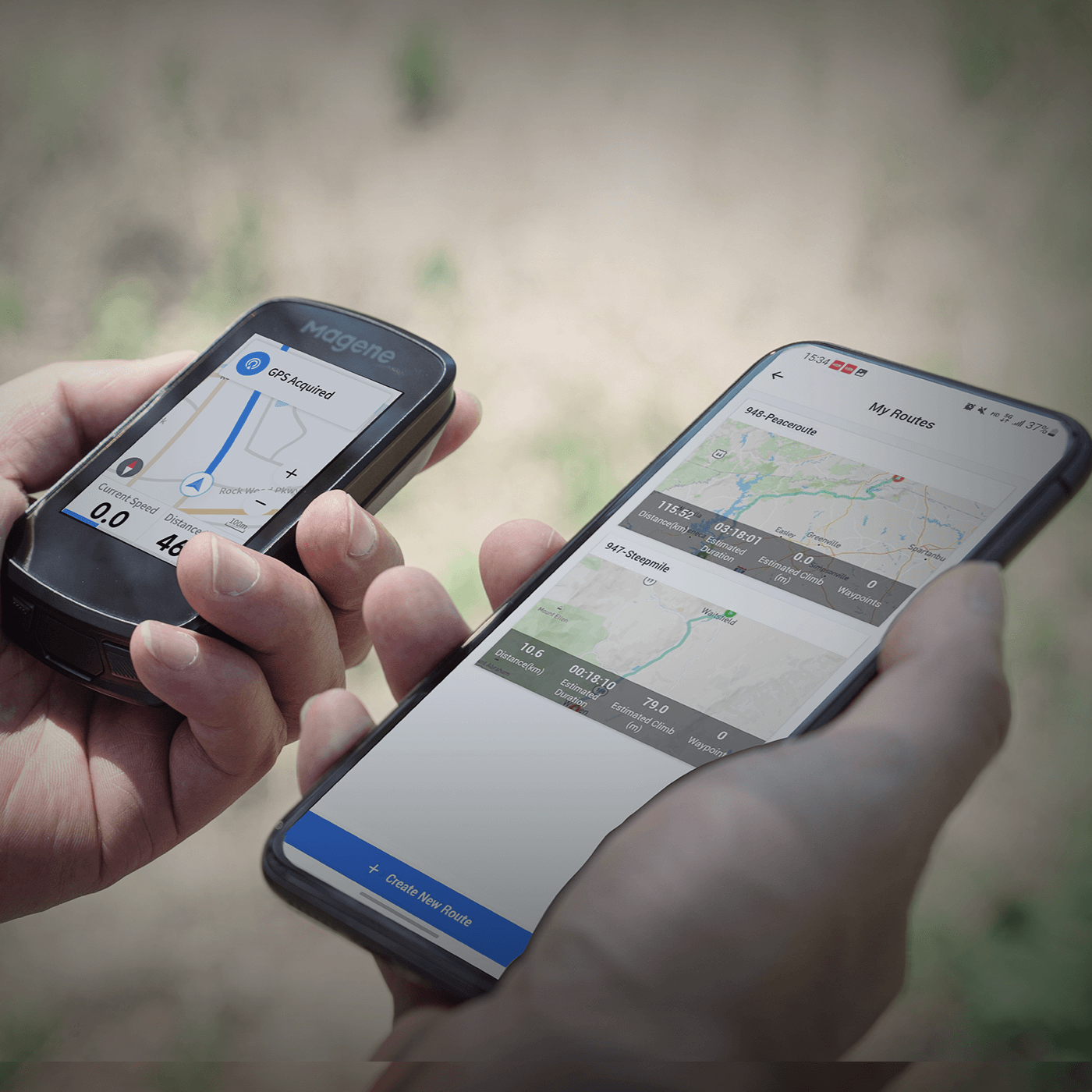
直感操作で簡単にルート作成
C606は国内外を問わず活躍します。スマートフォンから世界中の地図データがインポートできます。
またOnelapFit アプリを使った直感的なルート作成は、初めての方でも簡単です。
(GPXファイルのインポートも可能)
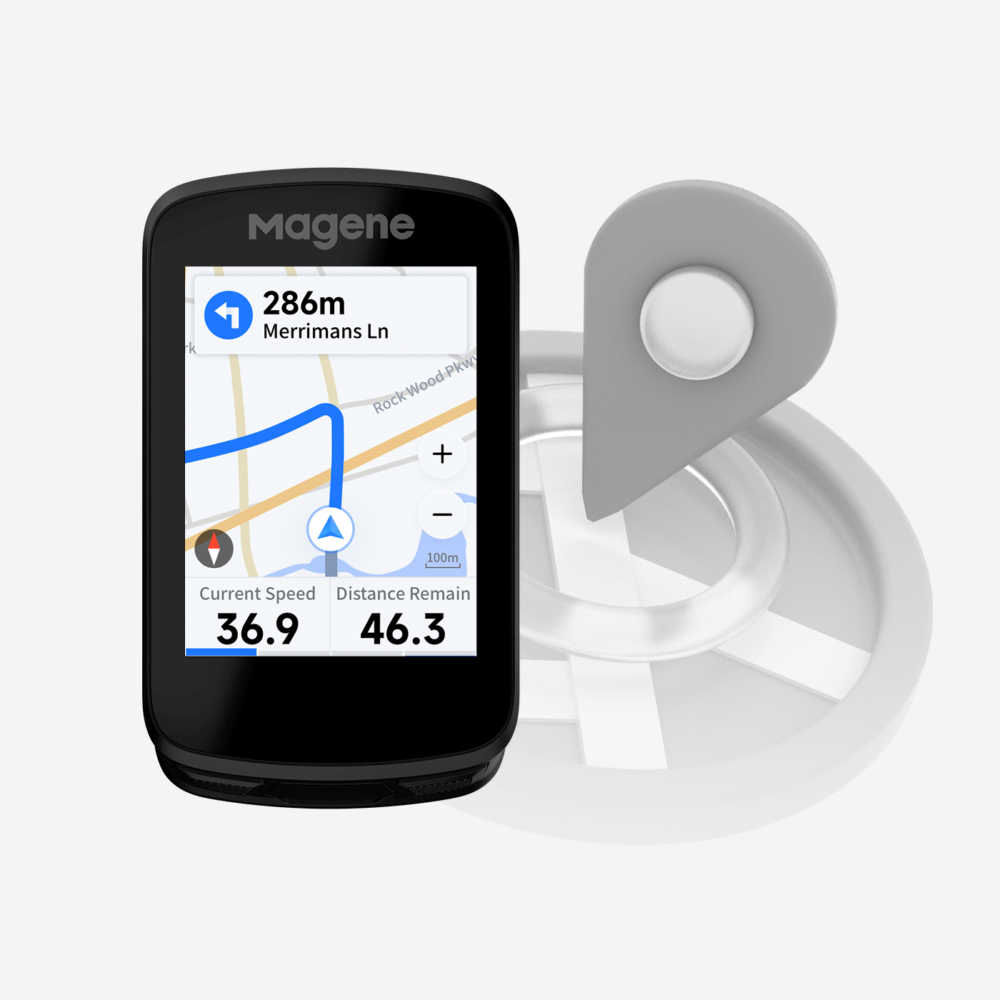
ナビゲーション機能で初めての道も安心
ルート作成はGPXファイルのインポート、またはOnelapFit アプリで簡単に作成することができます。
ナビゲーション機能は分岐点でも迷わないターンバイターン方式で、万が一コースを逸れてもすぐにお知らせします。

防水規格 IPX7に適合 / 便利なType-C充電ポート
最大28時間(ロングライフバッテリーモード設定時)の稼働時間を実現し、充電の際に便利なType-Cポートを採用。
また防水規格 IPX7に適合しており、雨の日でも安心して使用できます。
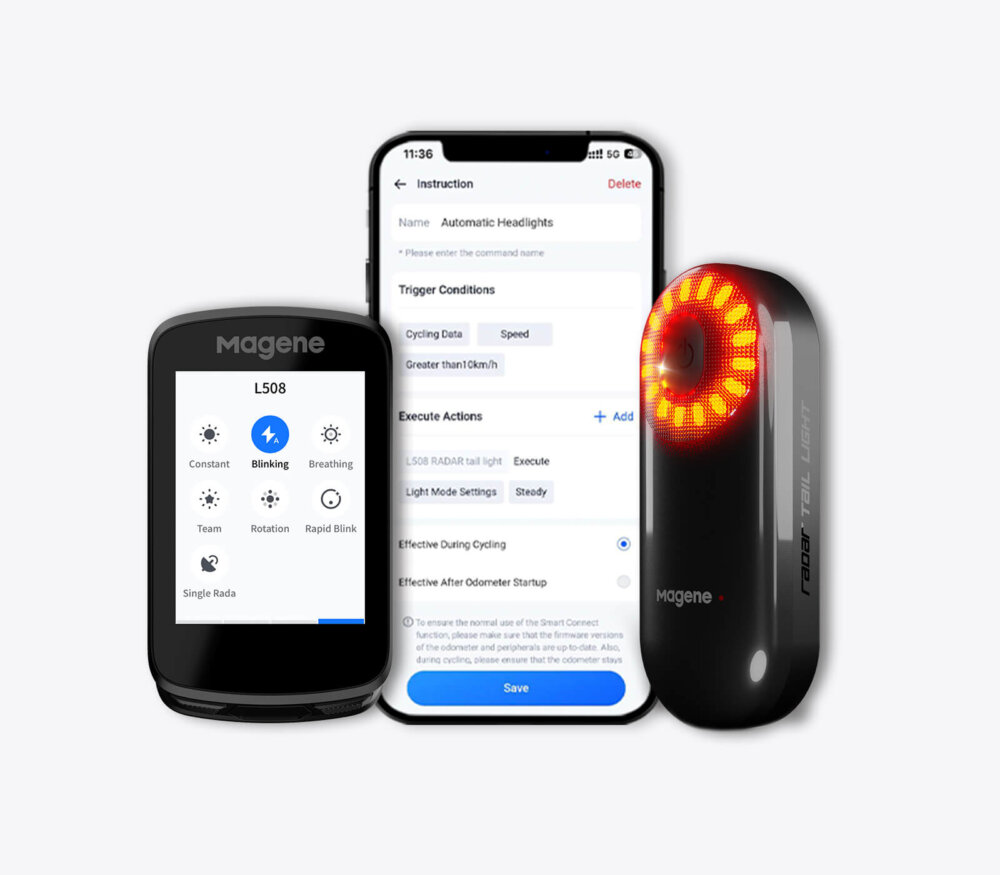
スマート機能でより安全で快適なライドを
スマート設定:「L508レーダーテールライトが後方に接近する車を検知したら警告を通知する」、「速度が10km/h を超えたときにL308インテリジェントテールライトを点灯する」など、あなたの安全なライドをサポートします。
スマート通知:スマーフォンとペアリングすれば、電話やメールの着信を表示したり、SNSでの通知や詳細を表示することができます。
スマートリマインダー:「30分毎に水分補給がしたい」、「時速40km以上になったら警告する」など、様々な条件や目的に基づいたリマインダーが設定できます。
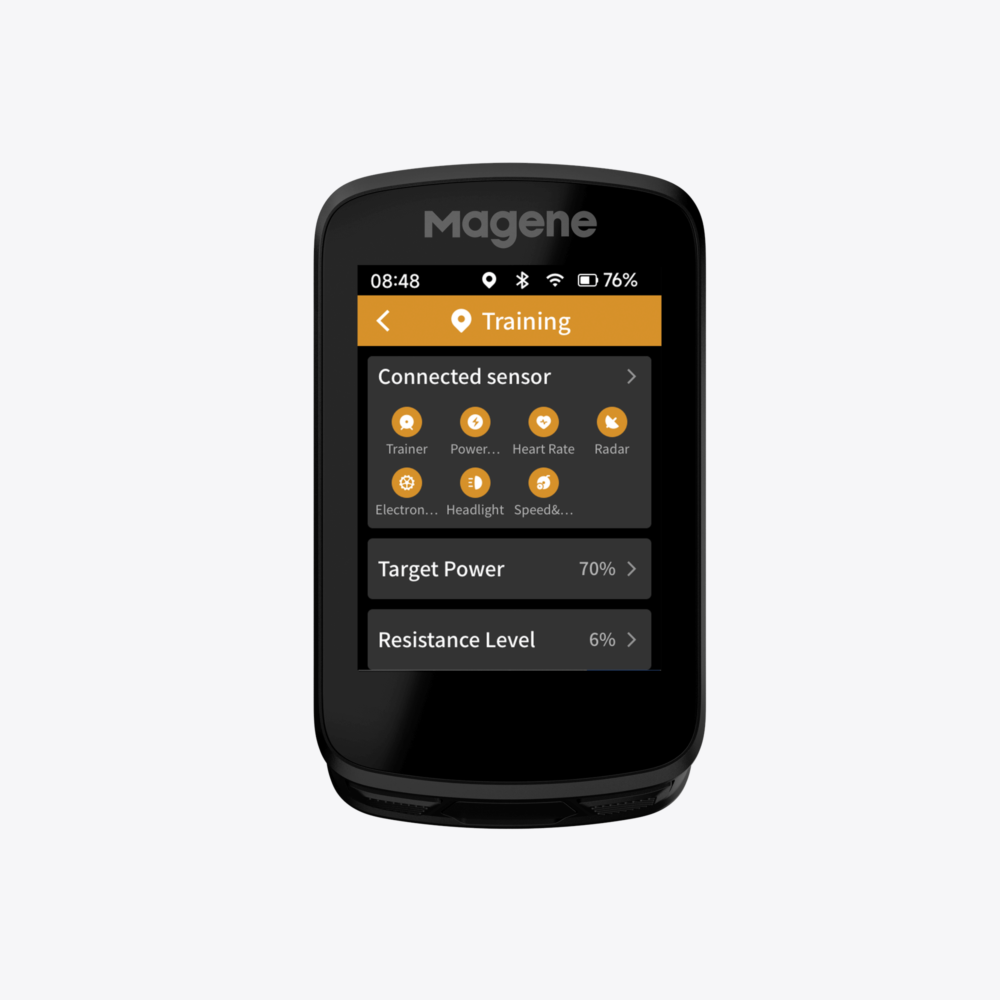
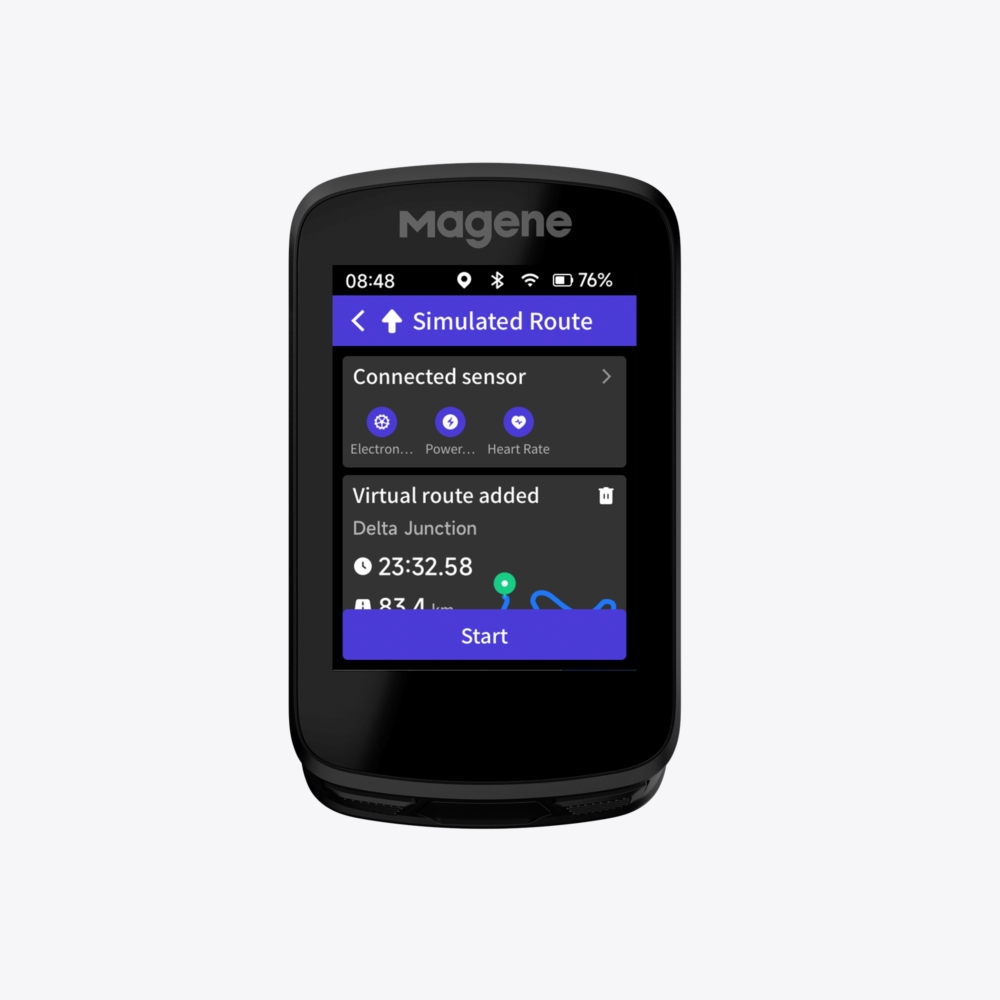
より楽しくするサポート機能
スマート トレーナーでお気に入りのルートを走ろう:
C606を使用すると、屋外のサイクリング・アドベンチャーを屋内で追体験できます。OnelapFitアプリでFITファイルをアップロードし、スマートトレーナーに接続するだけで、勾配の変化を外で走る時と同様に再現して、体験することができます。
パワートレーニングに集中:
C606がスマートトレーナーを制御したら、希望のパワー目標、抵抗、勾配を設定できます。屋外練習のように気を散らすことなく、純粋にパワートレーニングに集中できます。
OnelapFit アプリでトレーニング コースを楽しもう:
目標パワーと目標ケイデンスを使用したトレーニングコースを簡単に作成・管理することができます。ワンクリックでコースを C606にインポートし、スマートトレーナーにリンクするだけで、すぐにトレーニングコースを開始できます。
Magene_C606 ドキュメント
※C606アクティベート手順およびOnelapFitセットアップ手順を予め完了させてください。
※Android版 バージョン1.7.1の画面をキャプチャしています。最新の状態と乖離している場合があります。

ホーム画面の右下アイコンをタップして、マイページに移ります。
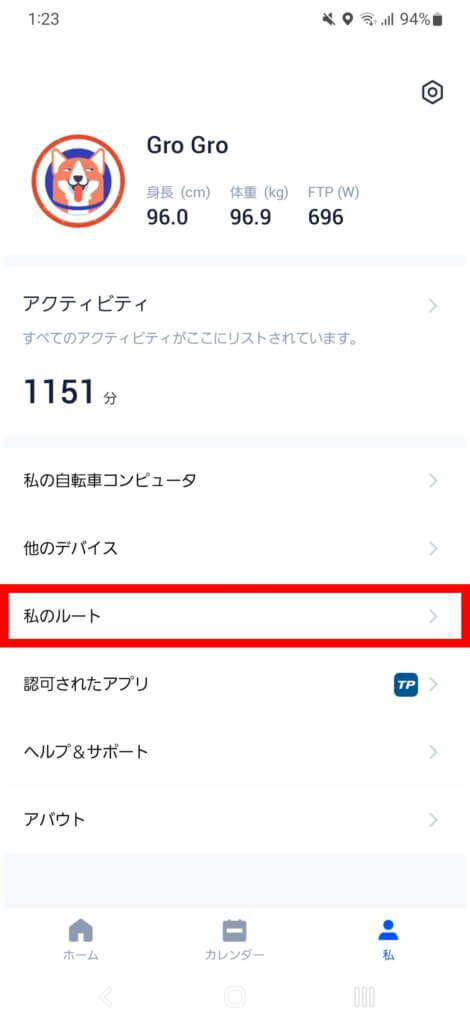
「私のルート」を選択します。
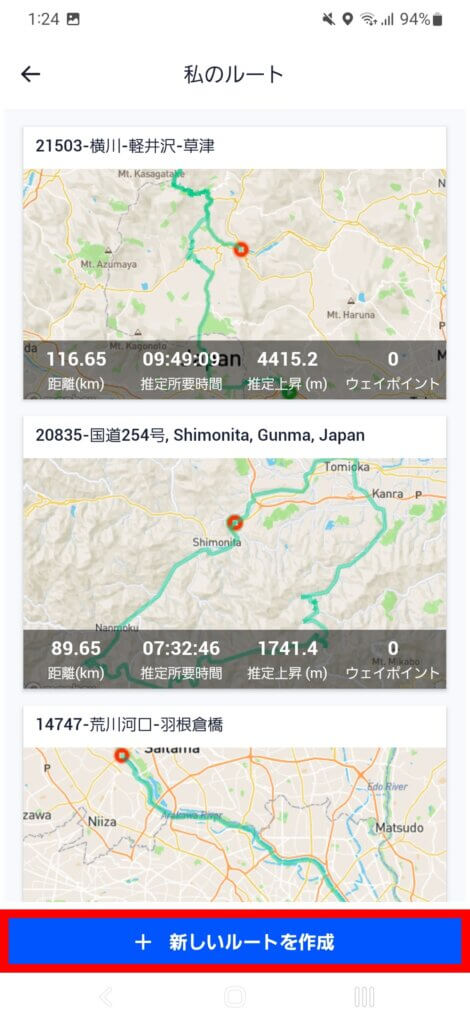
「新しいルートを作成」をタップします。
OnelapFitアプリでルートを作成する場合
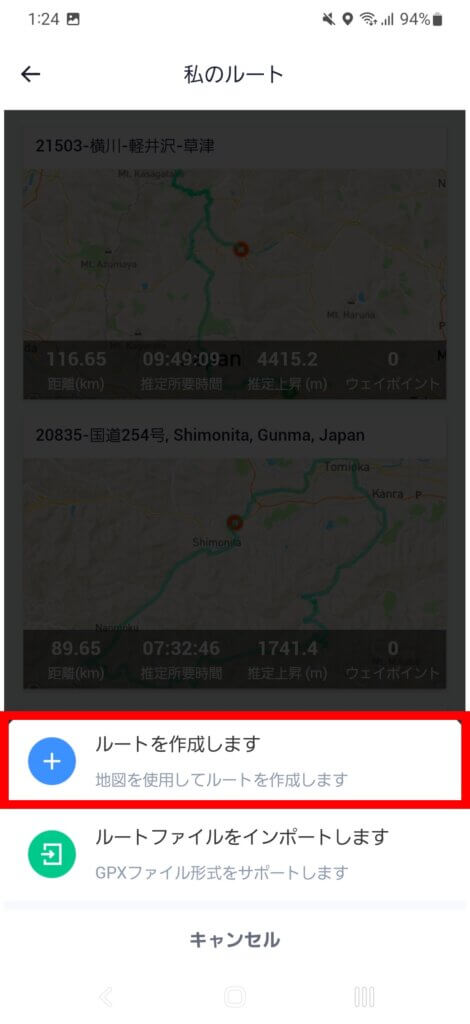
「ルートを作成します」を選択します。
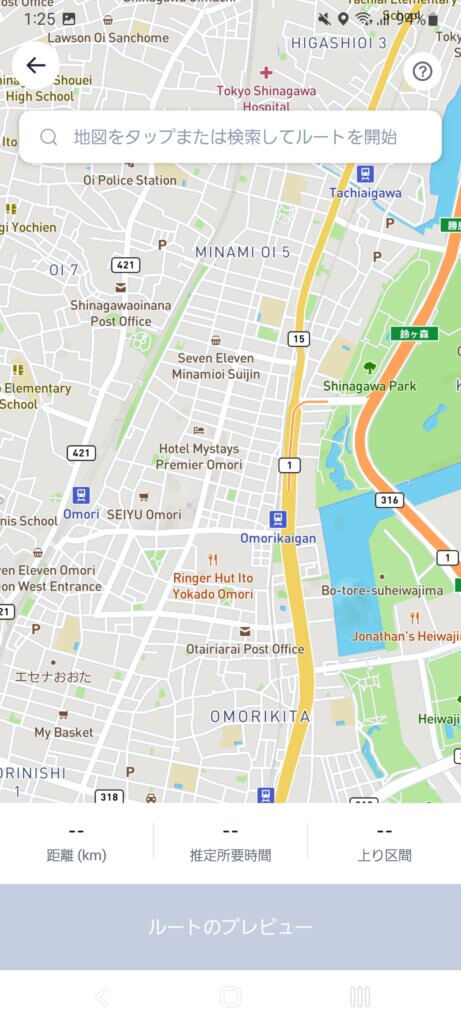
ここではタップで開始地点を設定します。

ピンの場所を設定後、「ルートに追加」をタップします。
ピンの位置を微調整したい場合はスライドで、キャンセルしたいときは「キャンセル」をタップします。
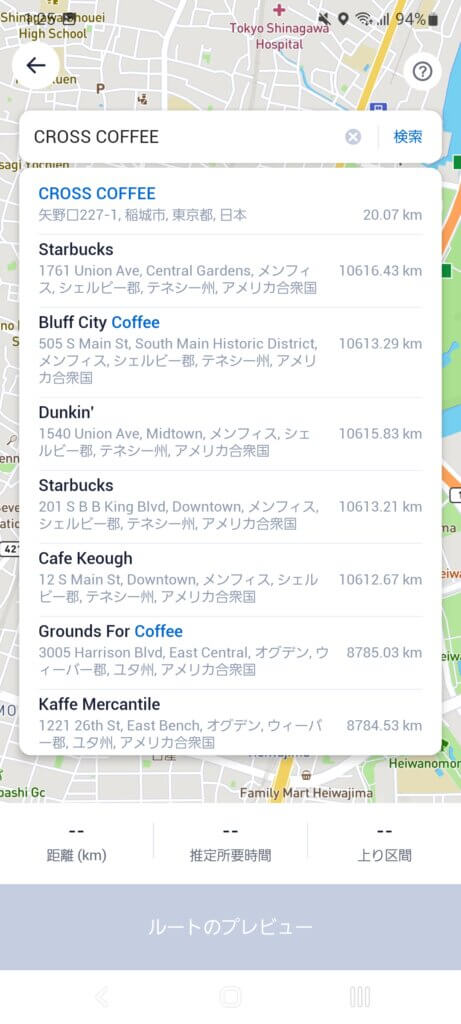
2番目の場所を設定して、ピンを打ちます。
ここでは、検索フォームから設定します。
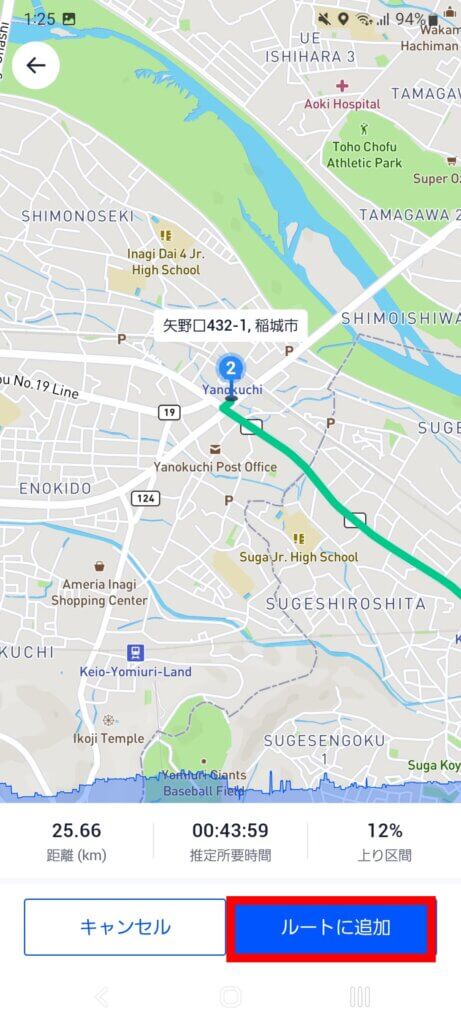
場所を確認し、「ルートに追加」を選択します。
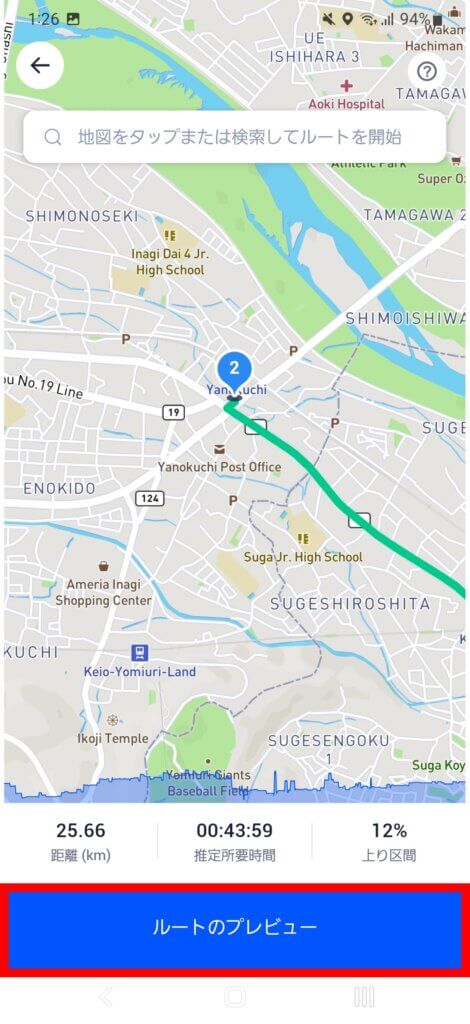
1番目と2番目のピンを基準にルートが作成されました。
ルートを確認したい場合、「ルートのプレビュー」をタップします。
2番目を経由地として更にピンを増やしたい場合は、同様に全手順を繰り返し、3番目以降のピンを設定します。
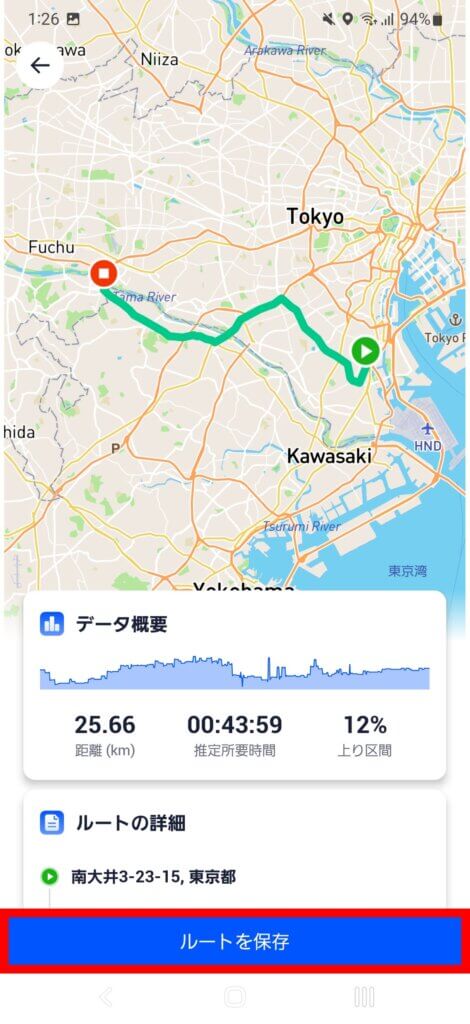
ルートに変更が無ければ、「ルートを保存」をタップします。
ルートが確定となり、データとして保存されます。
GPXファイルを取り込んでルートを作成する場合
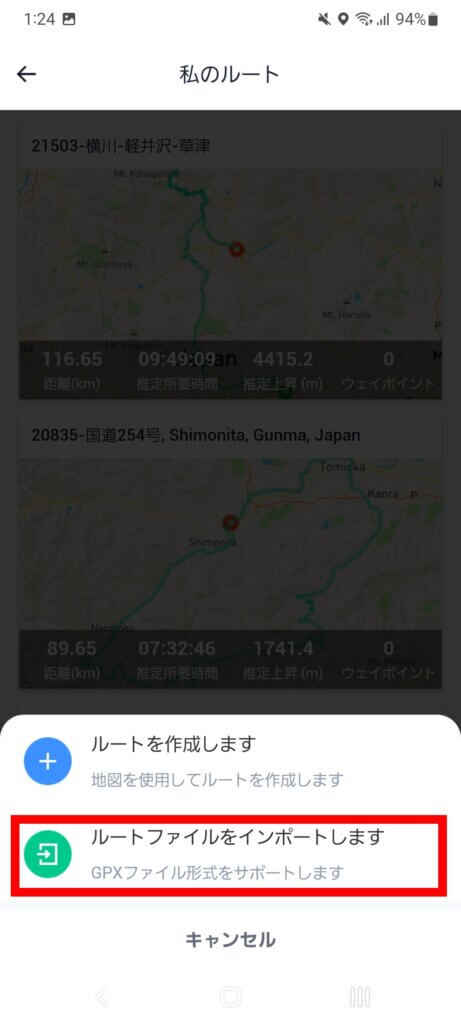
「ルートファイルをインポートします」を選択します。
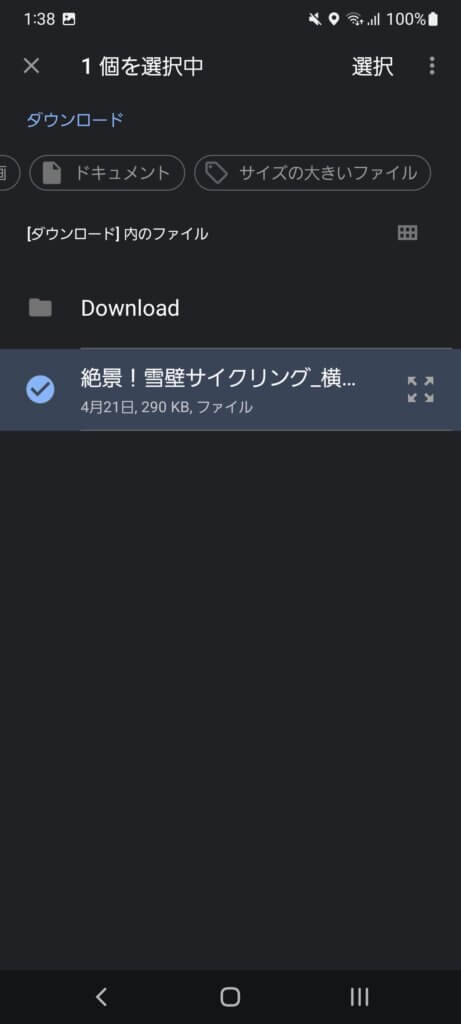
用意してあるGPXファイルを選択します。
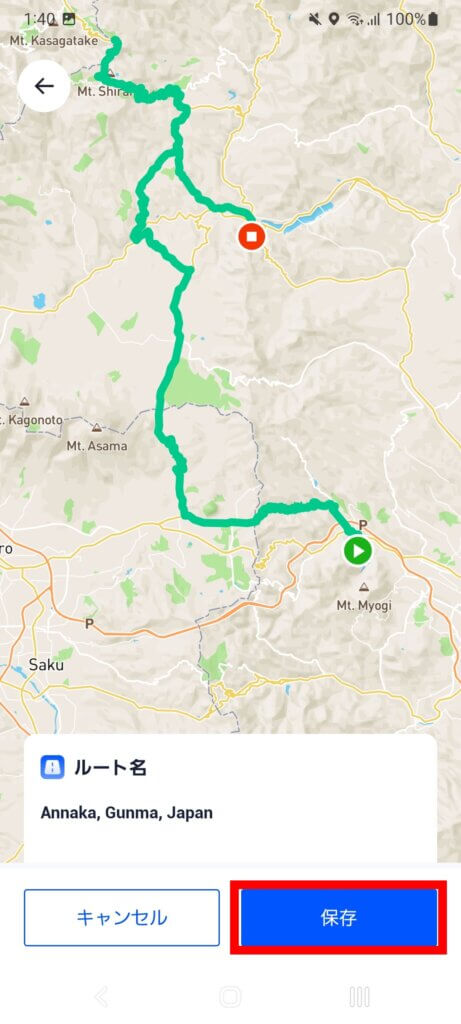
ルートが正しく表示されている事を確認し、「保存」を選択します。
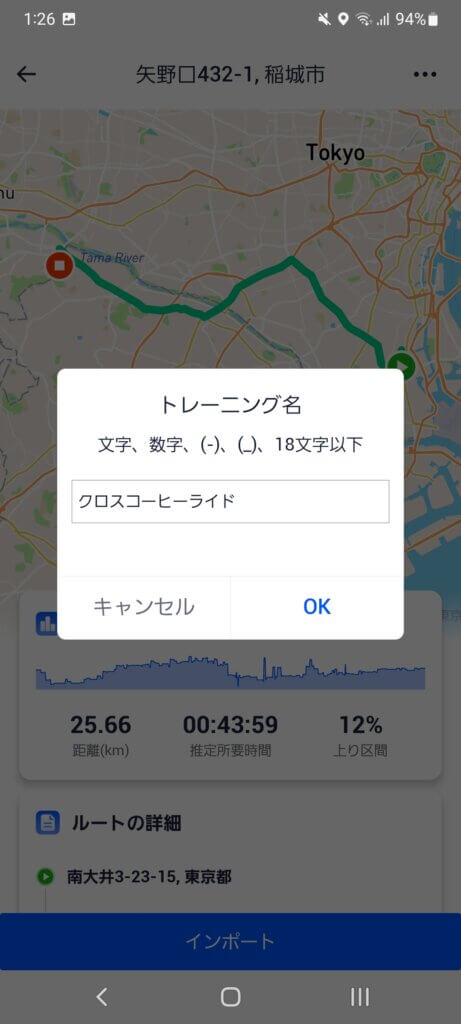
作成されたルートは適宜名前を変更してください。
前手順で作成したルートを取り込みます。
スマートフォンとC606を接続状態にしてください。
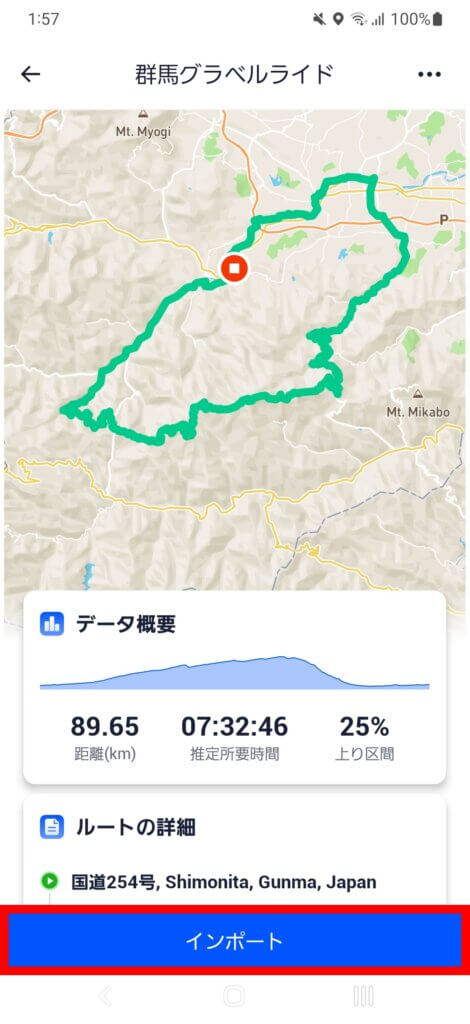
OnelapFitアプリでC606に取り込みたいルートを開き、「インポート」を選択します。
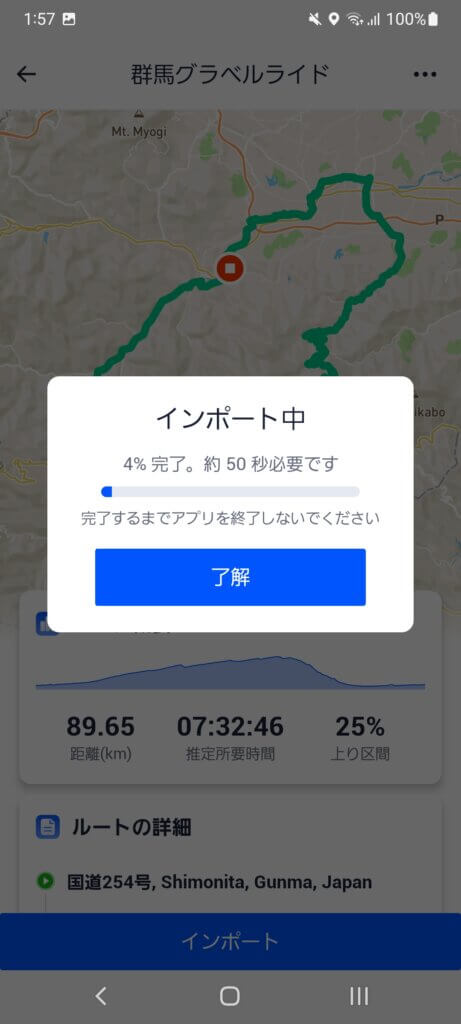
インポートが開始します。終了までそのままお待ちください。
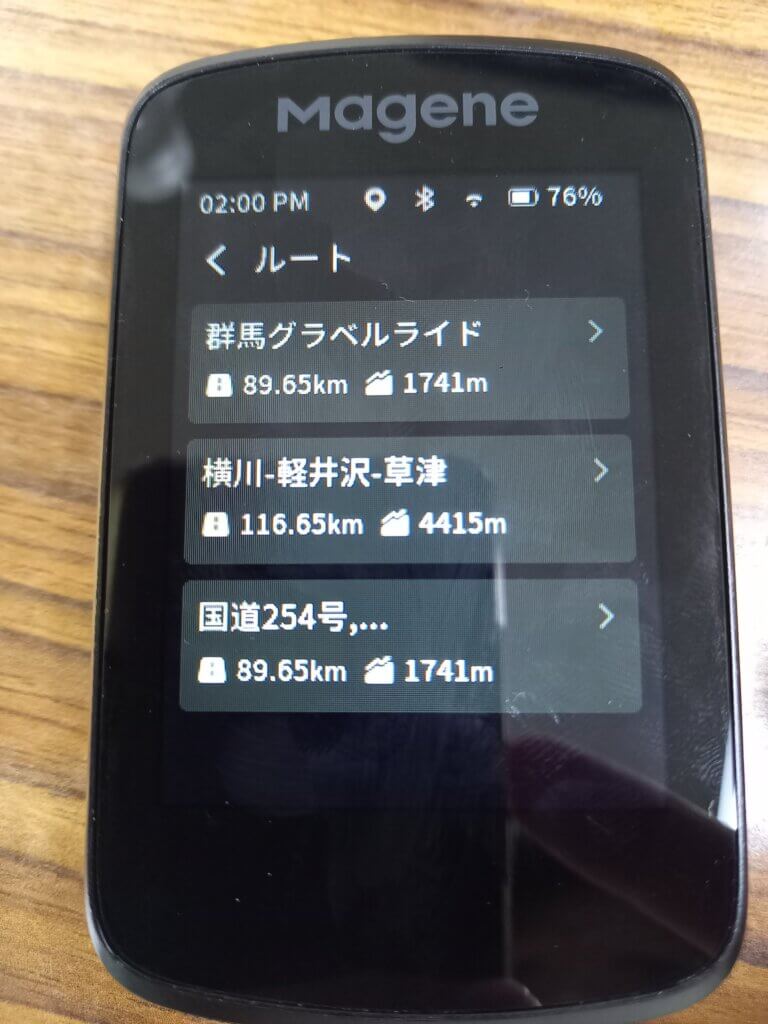
インポート完了後、C606にルートが取り込まれていれば作業は終了です。
※C606アクティベート手順およびOnelapFitセットアップ手順を予め完了させてください。
※Android版 バージョン1.7.1の画面をキャプチャしています。最新の状態と乖離している場合があります。
C606は初期状態ではマップデータが何もないため、そのまま使用すると地図画面が真っ暗です。
走行中のナビゲーション機能などを利用するためには、マップデータのダウンロードが必要です。

予めC606とスマートフォンを接続状態にしておいてください。
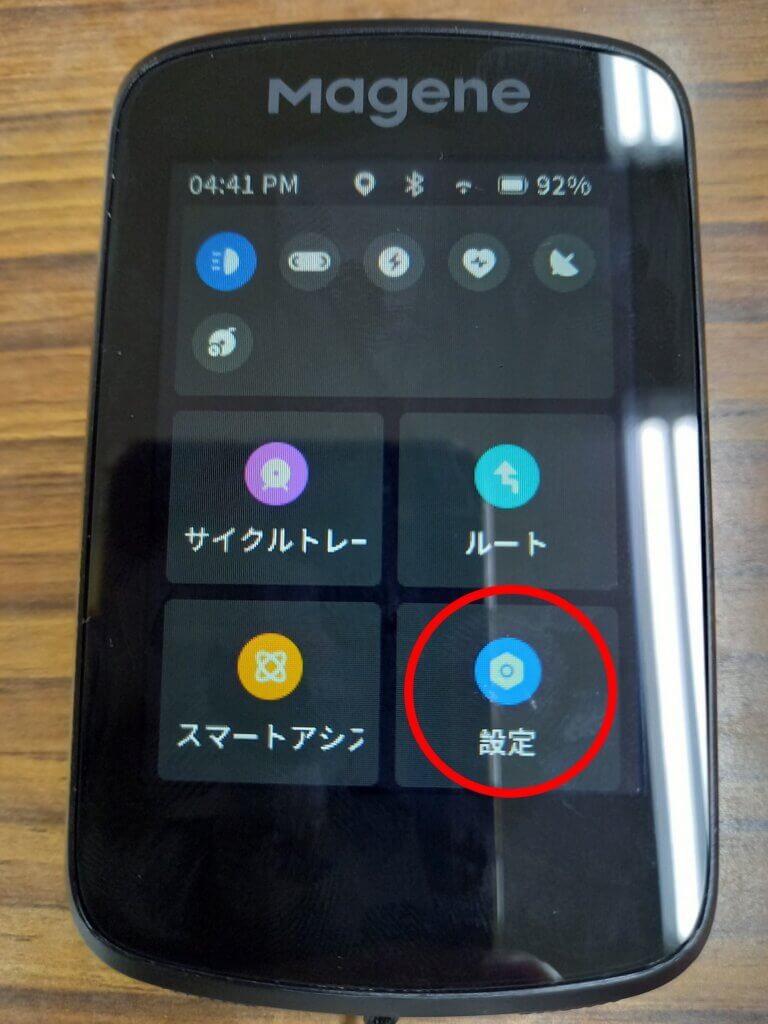
ホーム画面をスクロールし、「設定」をタップします。
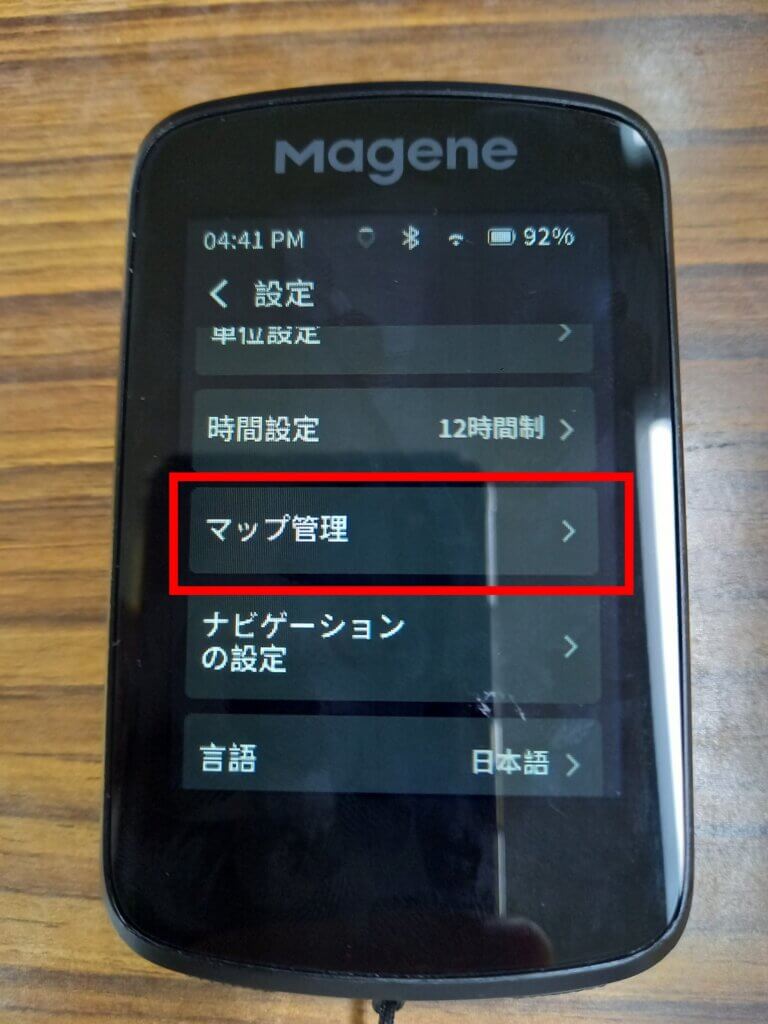
「マップ管理」をタップします。
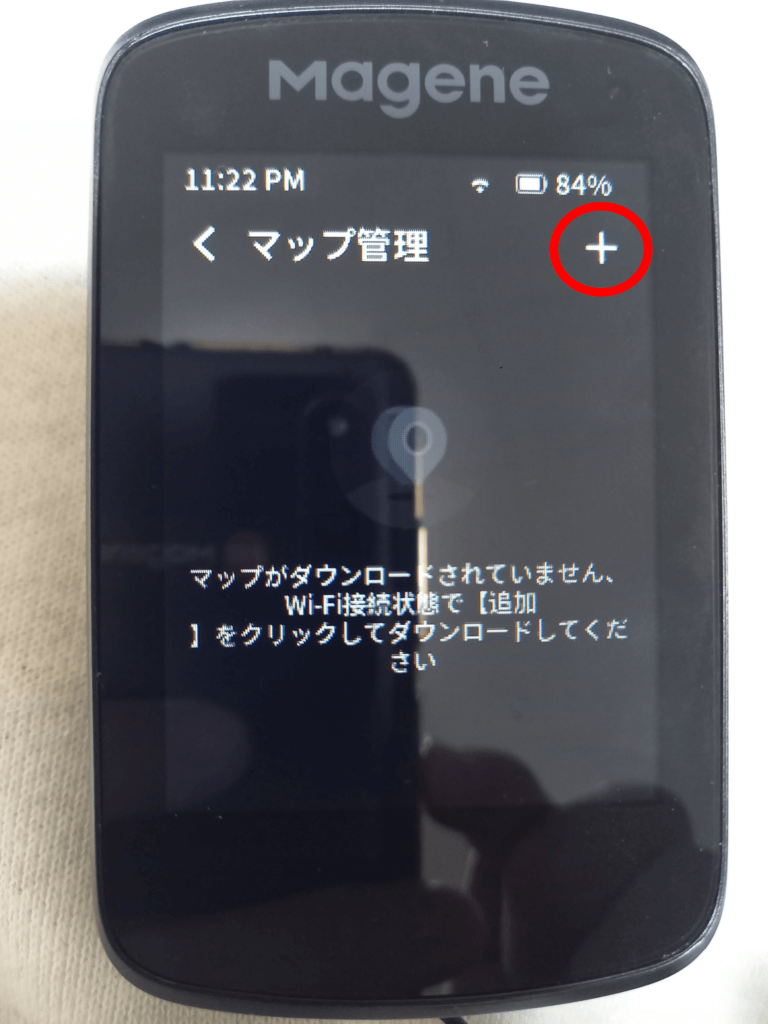
画面右上の「+」をタップします。
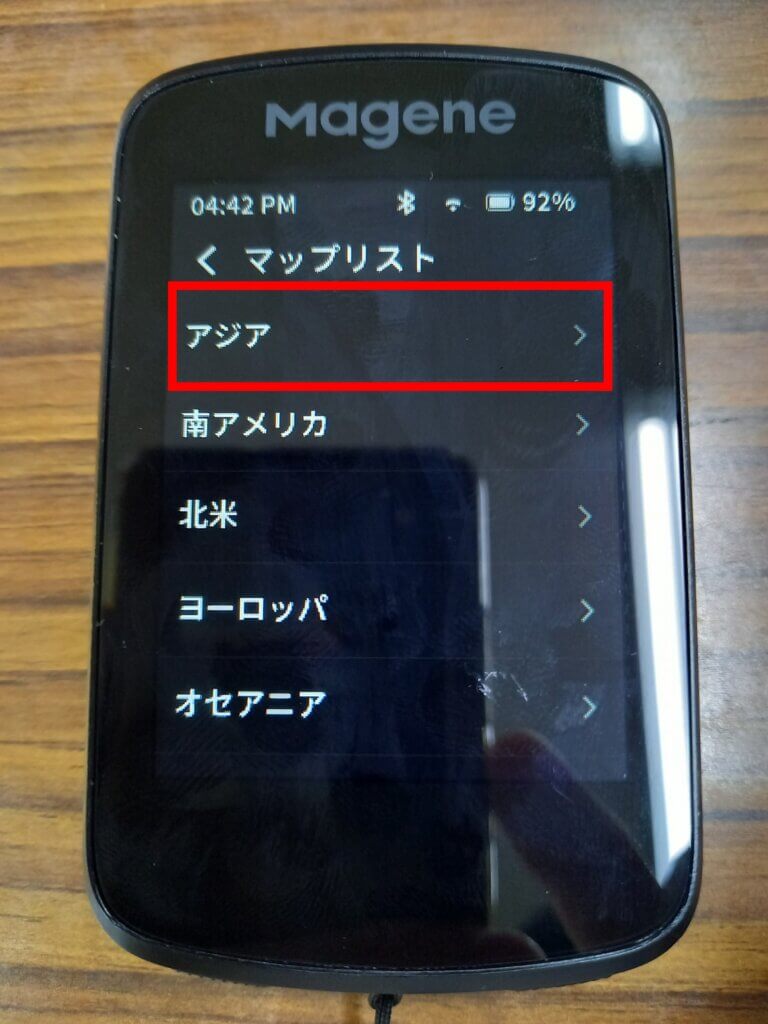
アジアを選択します。
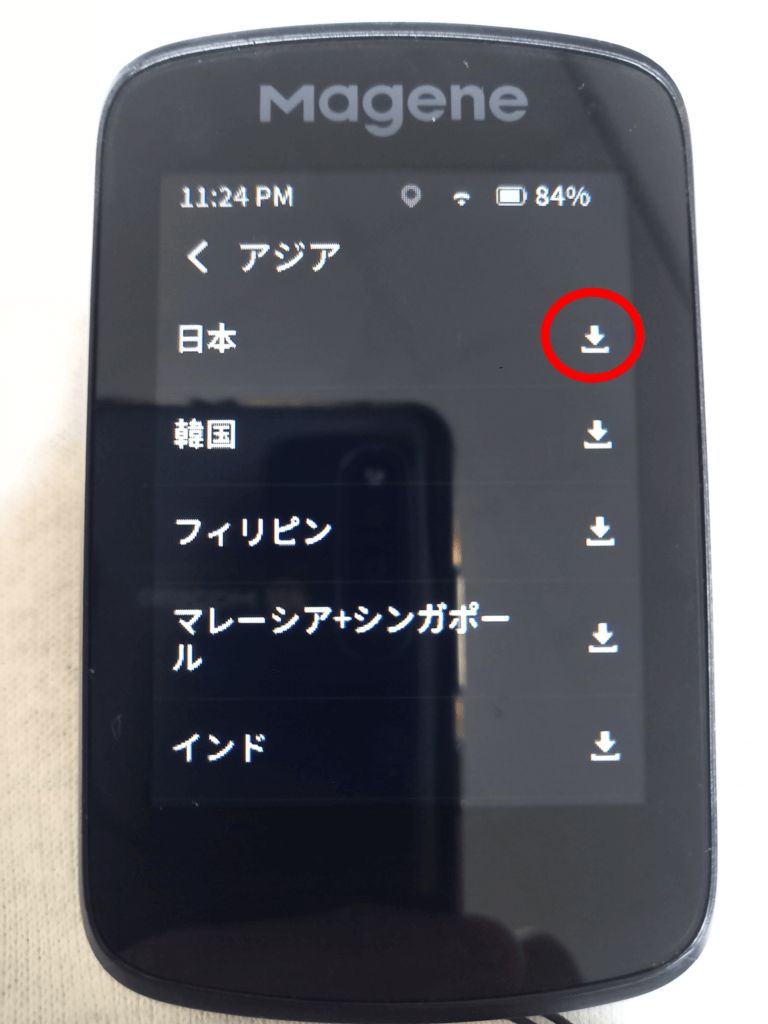
日本の右側のダウンロードアイコンをタップします。
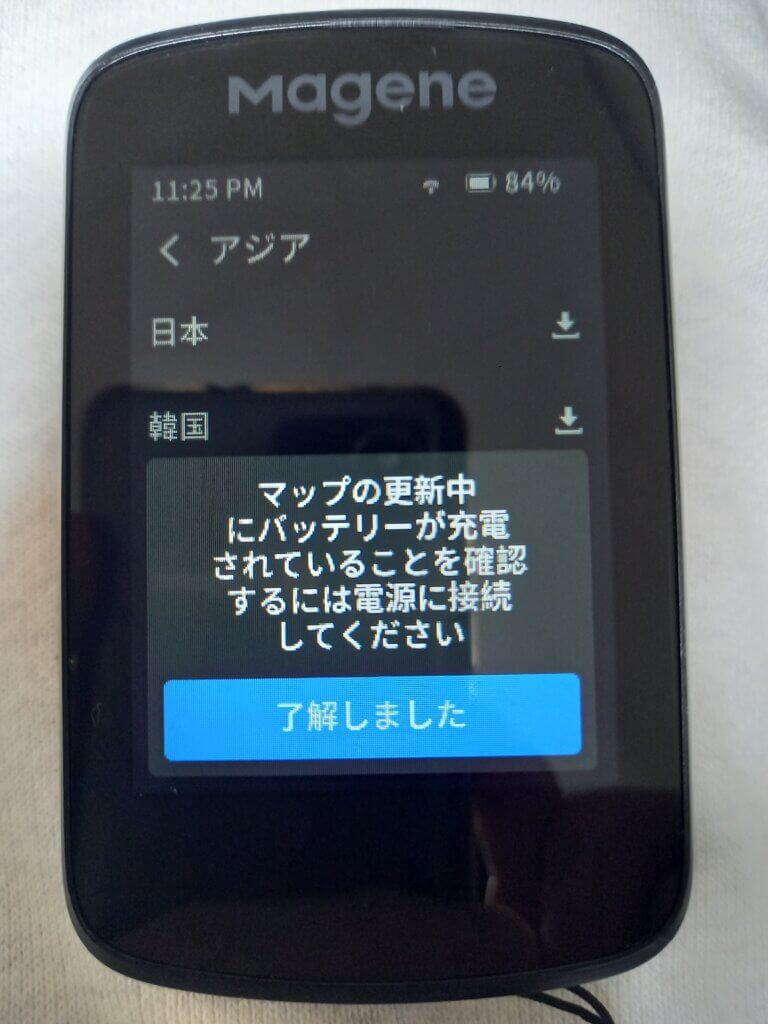
注意事項を確認の上、「了解しました」をタップします。
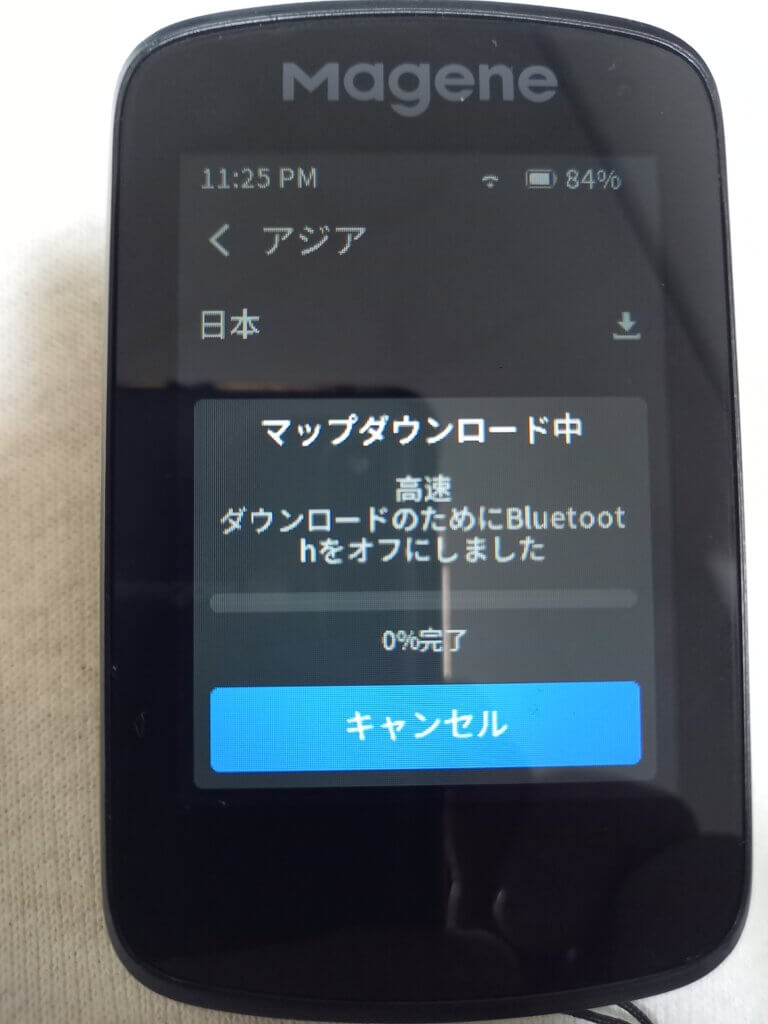
ダウンロードが始まるので、完了するまで待ちます。
(完了まで30分程度かかります。)
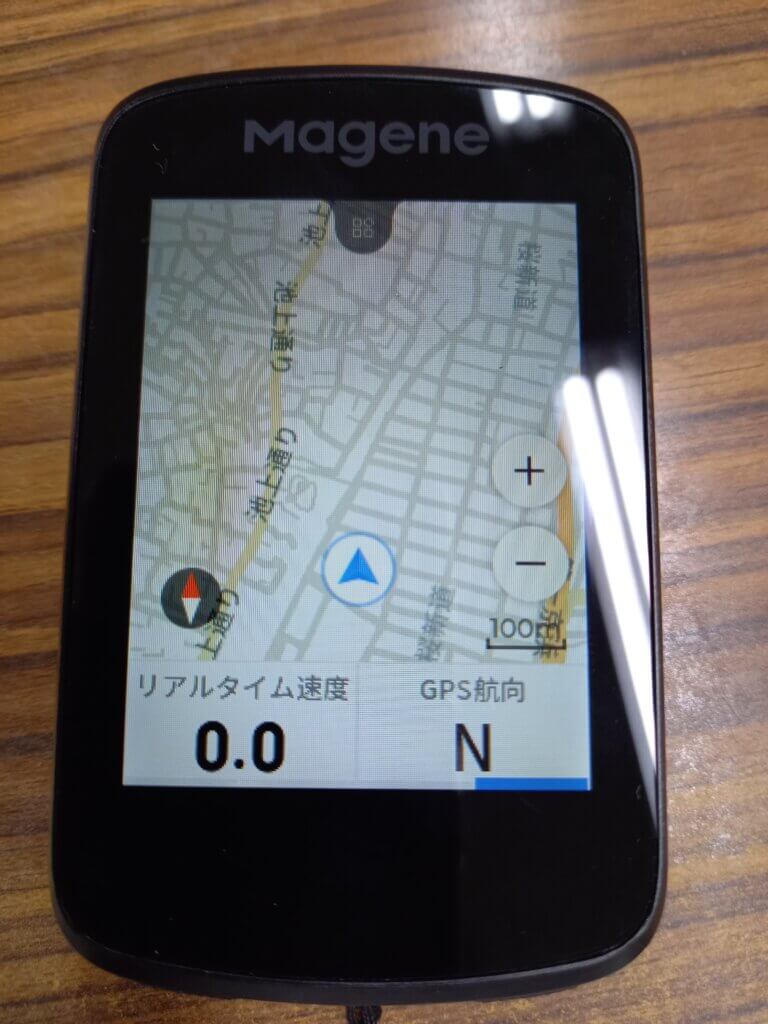
地図が表示されるようになりました。これで作業は完了です。
下記写真のとおりです。
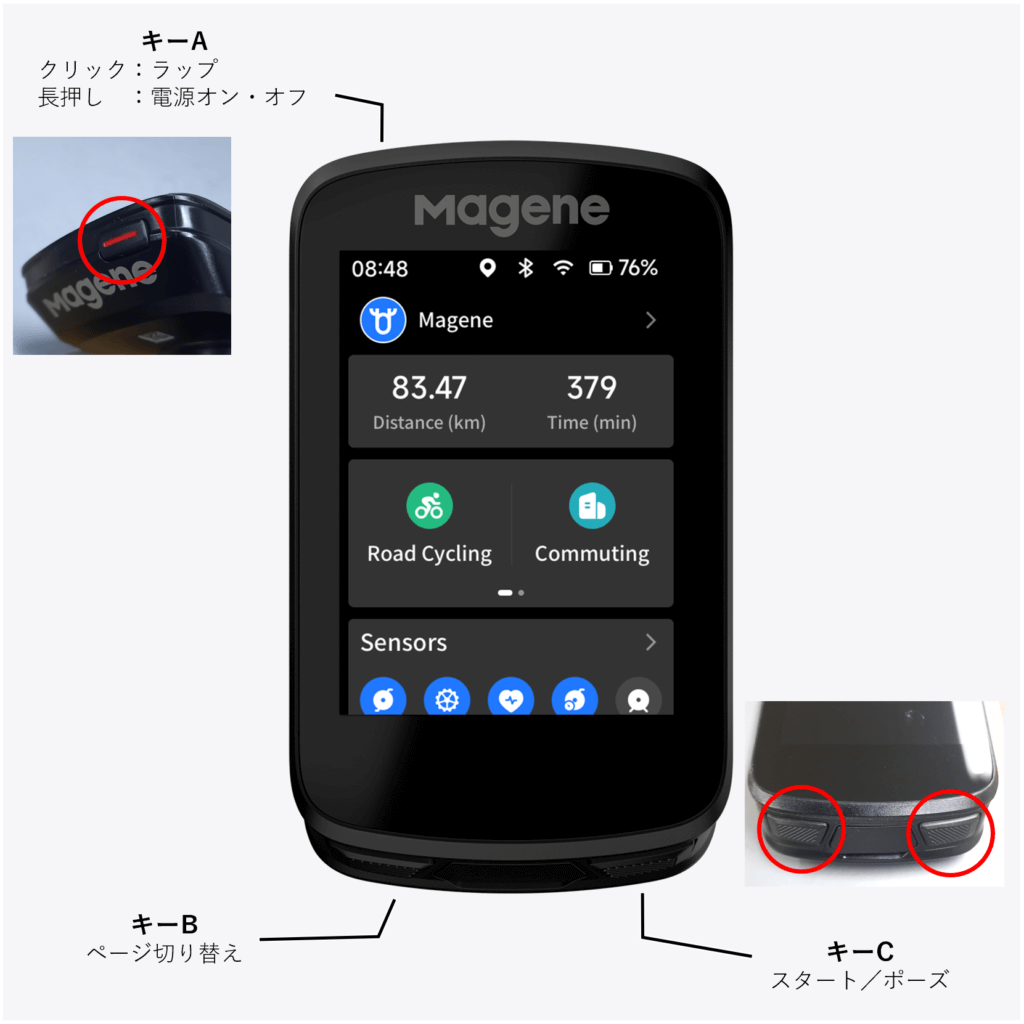
※Android版 バージョン1.7.1の画面をキャプチャしています。最新の状態と乖離している場合があります。
本手順の前にOnelap Fitセットアップ手順を完了させておいてください。

①アプリのホーム画面右上のデバイス型アイコンをタップ

②”Add my device”をタップ

③C606を選択してタップ



④アプリの写真撮影、GPS位置情報提供などの権限付与はすべて許可してください。

⑤Onelap Fitアプリ上でQRコードの読み取り状態になります。
C606は初回電源を入れた時、またはホーム画面から「設定>携帯電話のペアリング」を選択して表示させたQRコードをスマートフォンで読み取ると、ペアリングが始まります。
ペアリングが完了すれば、Onelap Fitアプリ上でアクティビティのデータがより詳細に分析できるようになります。
※Android版 バージョン1.7.1の画面をキャプチャしています。最新の状態と乖離している場合があります。
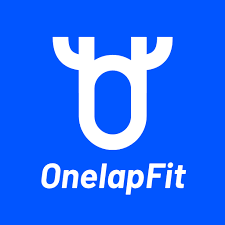
OnelapFitアプリをスマートフォンにダウンロードします(デバイスの取扱説明書にもQRコードが記載されています)。
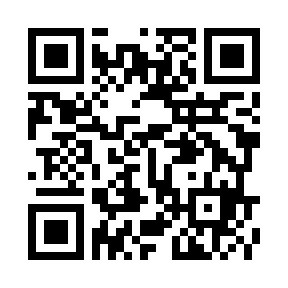
①Onelap Fitアプリを立ち上げ、ログイン/アカウント登録を済ませます(既にアカウントがある場合は本項目は不要です)。
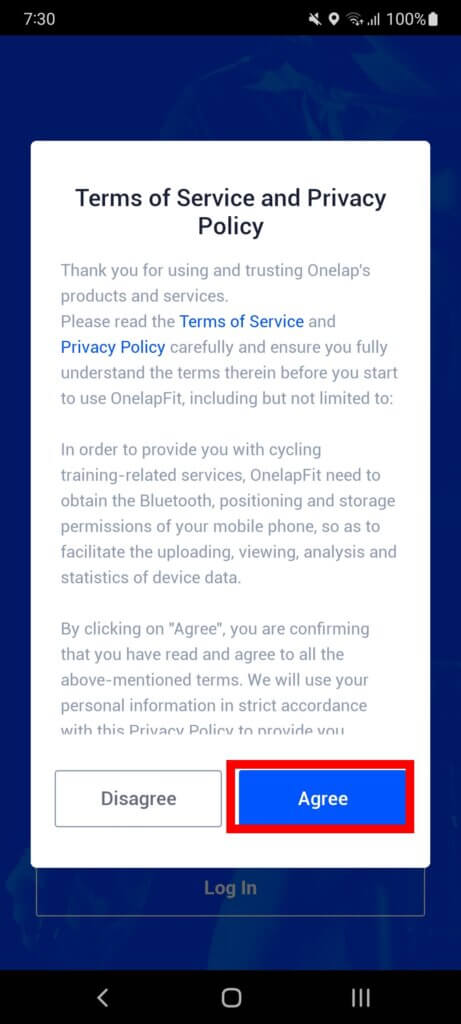
②アプリ起動後、上記に対しては”Agree”を選択。
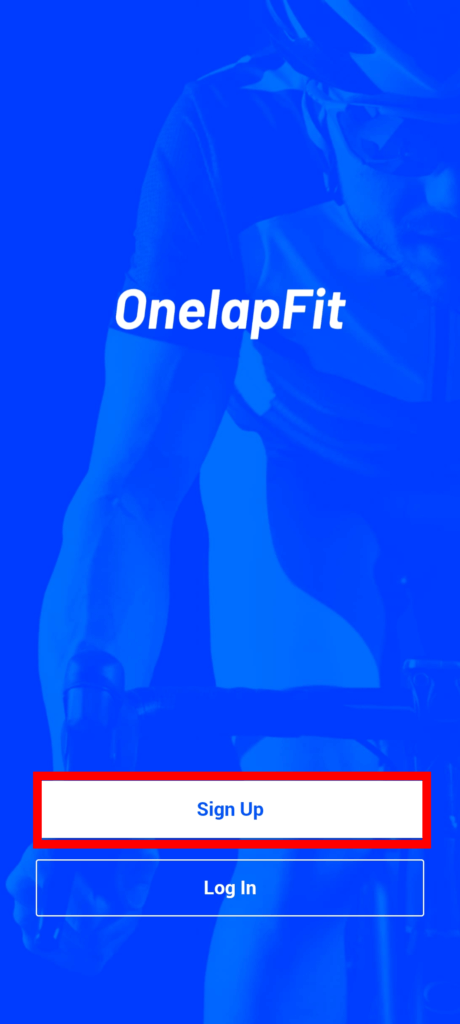
③”Sifn Up”を選択。
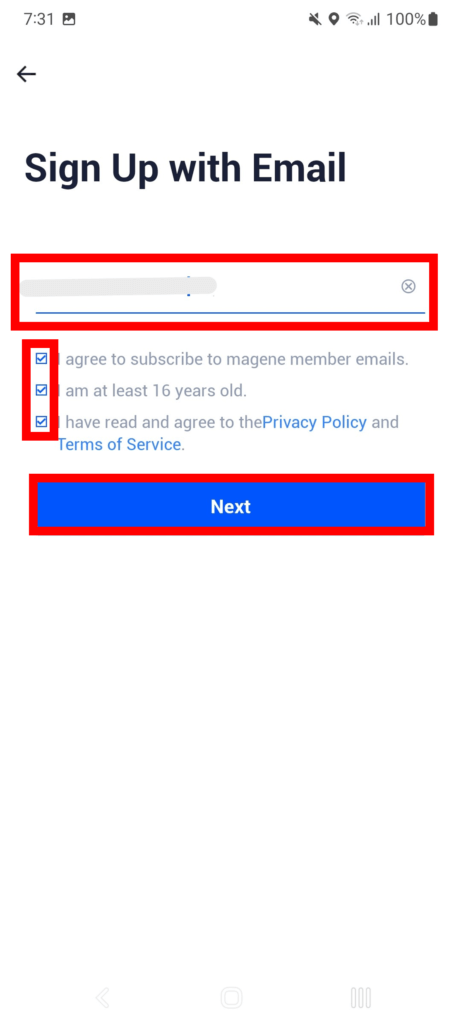
④メールアドレスを入力し、必要事項に同意の上チェックし、”Next”をタップします。
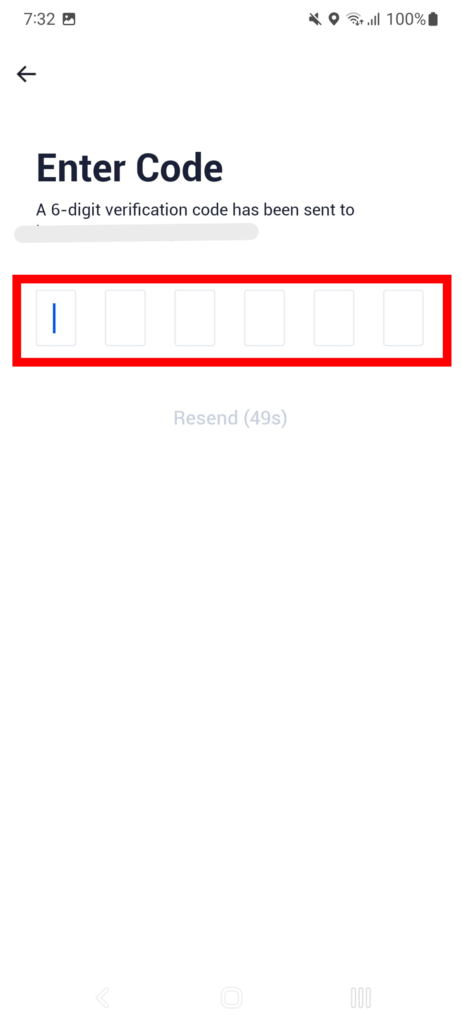
⑤すると、上記のように6桁の認証コード入力を求められるので、60秒以内に…
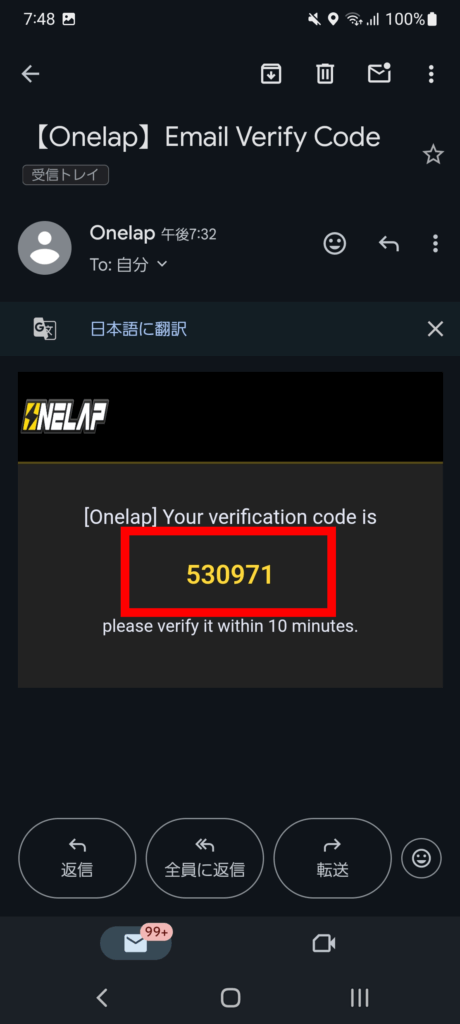
前手順(④)で入力したアドレスの受信ボックスを確認し、届いたメールに記載された認証コードを入力します。
※上記のメールが届いていない場合は入力したメールアドレスに間違いがないか、迷惑メールなどに振り分けられてないかを確認してください。
その後、アカウントのパスワードや名前の設定などがありますが、割愛します。
アプリを日本語表記にする場合は、下記の手順に従います。

①画面右下の”Me”をタップ
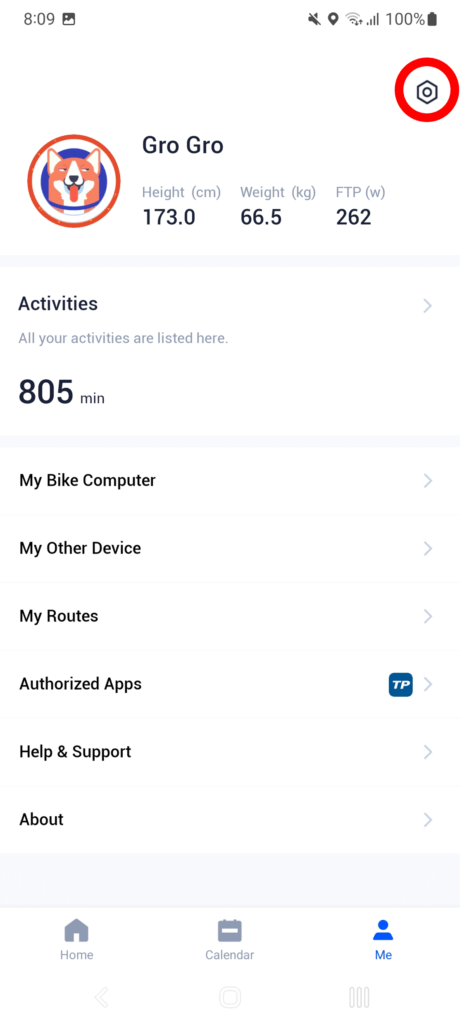
②画面右上の設定アイコンをタップ
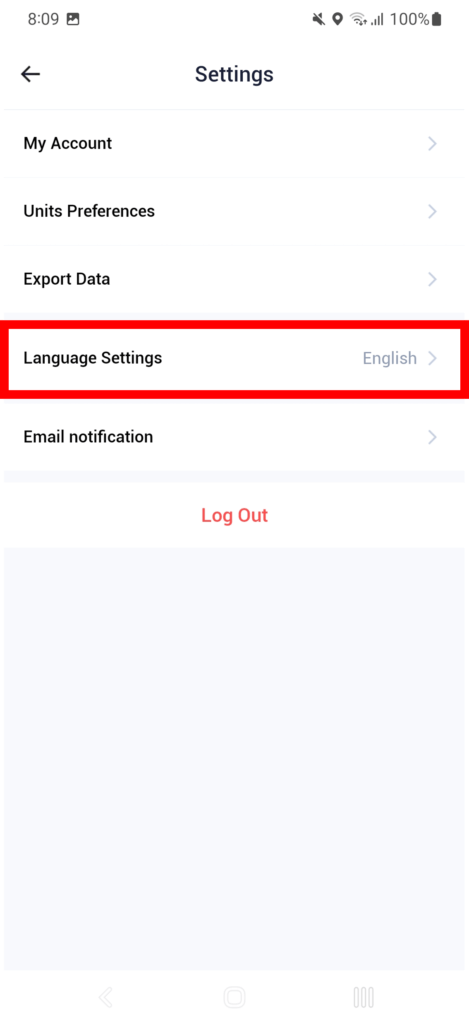
③”Language Settings”から日本語を選択します。
Magene_C606 FAQ
Onelap Fitアプリおよび、Magene C606 での日本語表記につきまして、Magene側と修正を行っており、今後正しい日本語になります。
対応まで今しばらくお待ちいただけますようお願いいたします。
(2024年4月19日)
Onelap Fitのカレンダーで見たときに正しい日付にアクティビティが表示されないという症状が発生しております。
こちらはMagene社に修正要望を出しておりますので対応まで今しばらくお待ち下さい。
(2024年4月19日)
はい。OnelapFitでアップロードされたデータをStrava、TrainingPeaksなどのアプリに自動で共有することができます。
製品仕様
- 本体サイズ
- 95*57*17.6mm
- 重量
- 105g
- 画面サイズ
- 2.8インチ、タッチセンサー
- ナビ機能
- あり ※リルートにはスマートフォンとの連携が必要
- バッテリー駆動時間
- デイリーモード:17~25時間
ロングライフバッテリーモード:28時間
- 充電時間
- 3時間10分
- 内部ストレージ
- 4GB
- 通信規格
- Bluetooth, ANT+
- 充電ポート
- USB Type-C
- 接続センサー
- スピードセンサー、ケイデンスセンサー、心拍センサー、スピード/ケイデンス複合センサー、パワーメーター、スマートトレーナー、レーダーテールライト、L308 インテリジェント テールライト、SHIMANO Di2、SRAM eTap
- データ転送
- Strava、TrainingPeaks
- その他機能
※アプリから無効化可能 -
オートポーズ
オートオフ
オートバックライト/バックライト調光
スマートフォン通知
コーストレーニング
- 通信規格
- WiFi, Bluetooth 5.0, ANT+
- ストレージ容量
- 4GB
- 動作温度
- -10℃~50℃
- 防水レベル
- IPX7
- 対応ソフトウェア
- OnelapFit APP ※Magene Utilityではありません
- 保証期間
- アクティベートから1年間
- 内容物
- サイクルコンピュータ*1
脱落防止ストラップ*1
Type-C充電ケーブル*1
専用マウント(スペーサー、ゴムバンド含む)*1
取扱説明書*1
- カラー
- ブラック ※グレー・ホワイトはメーカーの準備が整い次第、ご案内します。
- 希望小売価格
- ¥27,500(税込)
注意事項
・製品サポートの対象は、株式会社グロータックもしくはGROWTAC正規取扱販売店ので購入された製品のみとなります。Amazonに出品されているMagene Fitness JP等、弊社取扱販売店以外から購入した場合、グロータックでの保証やサポートは対象外となります。また、弊社の取扱製品でないものに関しては、技術基準適合証明がない場合がございます。ご購入の際はご注意ください。
Magene(マージーン)とは

Qingdao Magene Intelligent Technology Co., Ltd. (マージーン) は2015年に設立されました。Mageneは、インテリジェンスなスポーツソリューションをユーザーに提供することを目的としたハイテク企業であり、スマートなサイクルスポーツ機器のソフトウェアおよびハードウェアの研究開発、製造、販売を行っています。
中国内のスマートスポーツ競技ソリューションプロバイダーのひとつです。また、サイクリングの分野でソフトウェアとハードウェアの製品を完璧に融合させている会社でもあります。同社のオンライン・バーチャル・サイクリング・プラットフォーム「Onelap」は、世界でも有数のインドア・サイクリング・ソフトウェアです。